使用xshell 习惯了ctrl s 造成假死 使用 ctrl q 恢复
特殊符号的含义
cd ~ 到当前用户的家目录
cd - 回退到上一次所在位置
cd …/ 点点 代表上一层目录
cd ./
关闭防火墙
service iptables status/start/stop/restart
chkconfig iptables --list
service iptables off/on
网卡启动停止
service network status/start/stop/restart
sudoer的配置
普通用户想使用root权限
visudo -f/etc/sudoers
pwd 当前所在目录
切换一下用户 su aidon

cd ~ 到当前用户的家目录
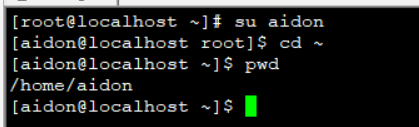
cd …/ 点点 代表上一层目录
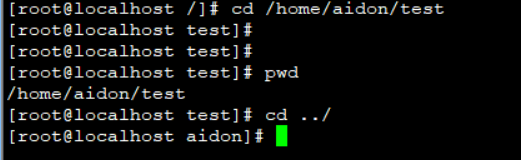
可以回上一层的上一层 叠加

点 是当前目录
点点 是上一层目录
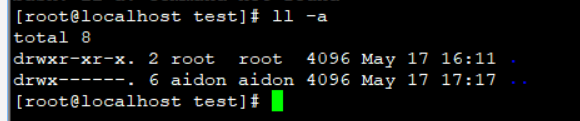
查看当前防火墙状态 service iptables status
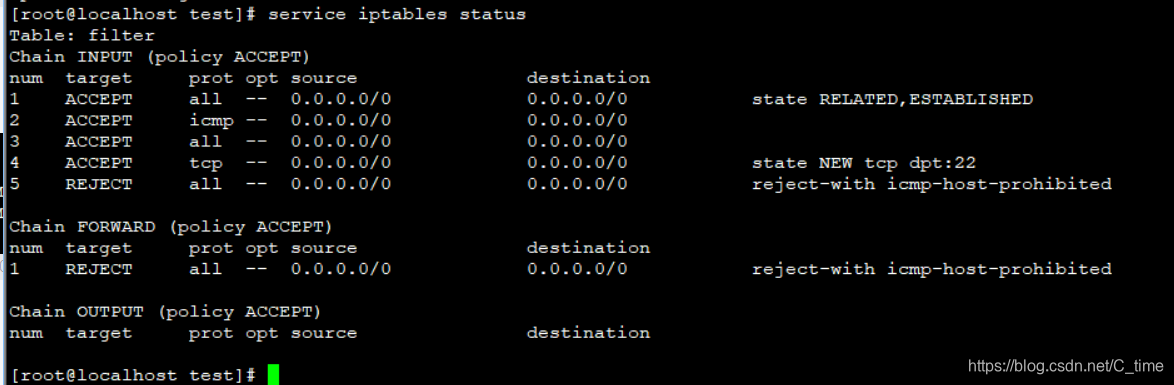
关闭防火墙 service iptables stop

结果

开启防火墙 并查看状态 serviece iptables start
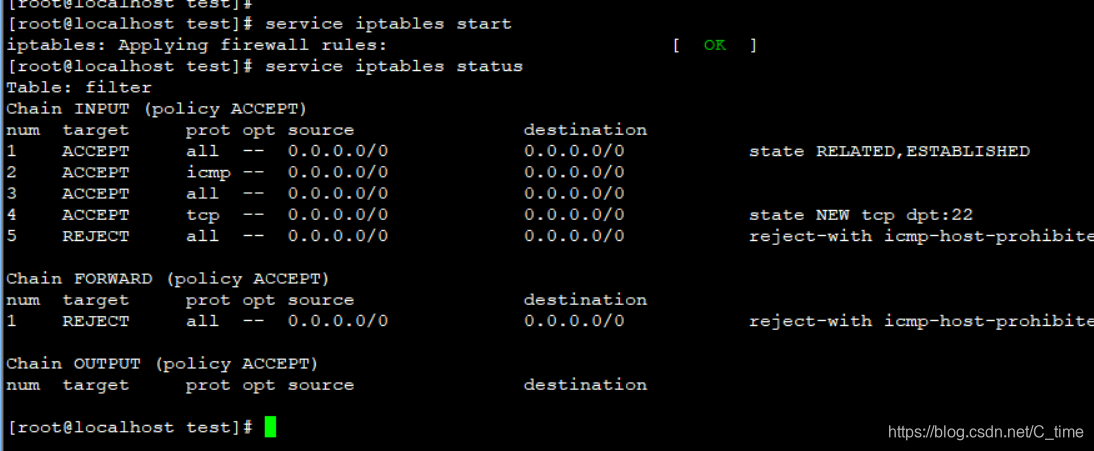
chkconfig iptables --list
cat /etc/inittab
最下面数字0~6代表6种模式
最上面这0~6表示以这几种模式的某一种启动时 防火墙是启动on还是关闭off
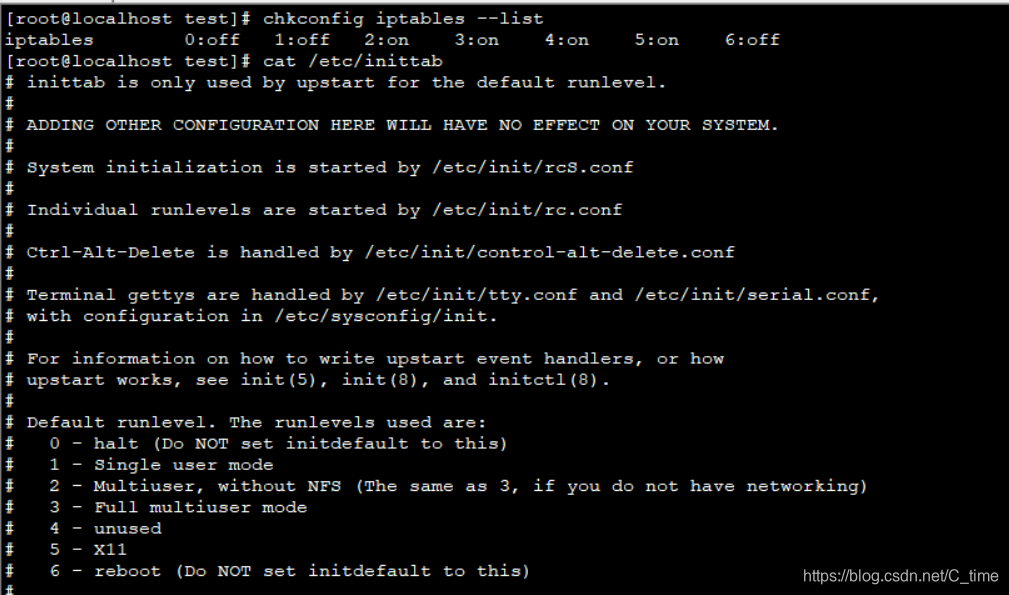
我们现在是以Xll模式启动的 所以防火墙时开启的
我们使用chkconfig iptables off 关闭
再查看一下5

此时防火墙已关闭
查看网卡状态
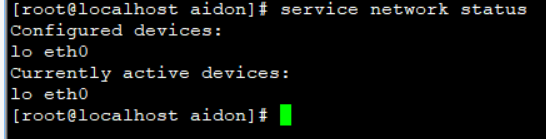
启动网卡
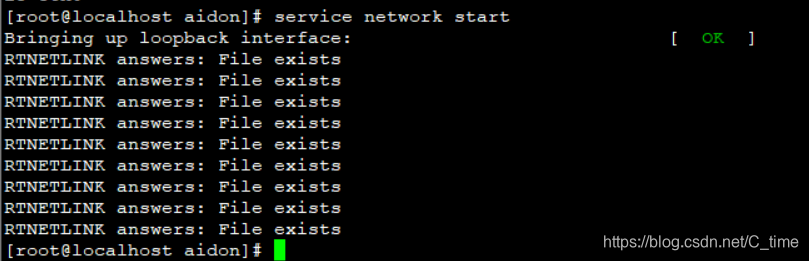
sudoer的配置
普通用户想使用root权限
visudo -f/etc/sudoers
首先打开这个配置文件 visudo -f /etc/sudoers

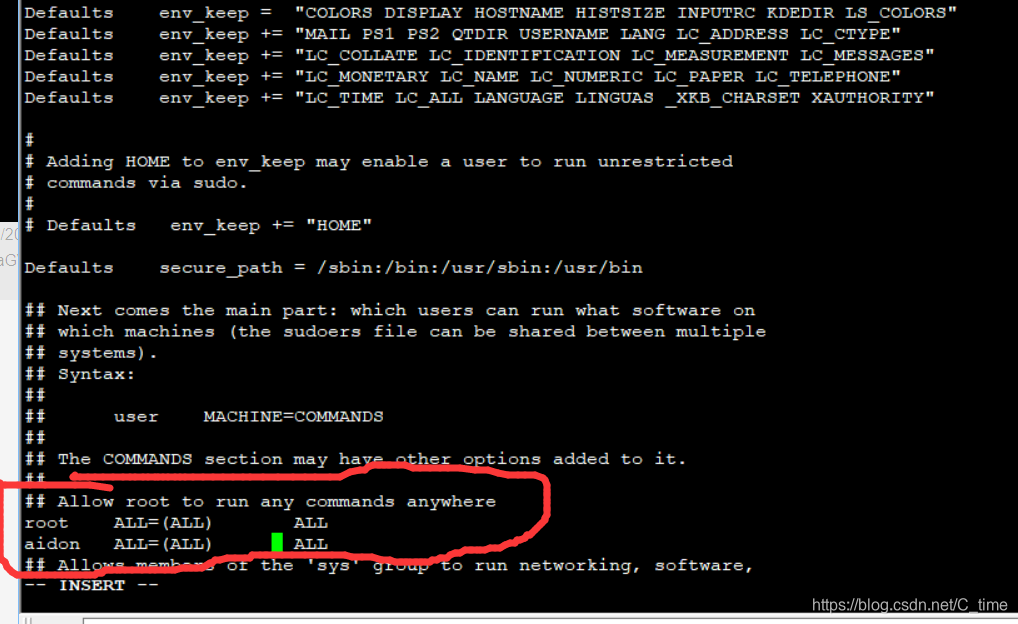
找到Allow 这一行 添加 aidon …这一行 表示跟root有一样的权限 干啥事儿都行
保存 退出 (不过还要输密码)
试一下
先切换回aidon用户 因为刚才的配置实在root用户下
然后使用rm -rf /home/test 删除test
不行
忘记加sudo了 (配置之后加sudo才有用 不配置加了也没用)
sudo rm -rf /home/test
然后要求输入aidon的密码
输入后成功 查看一下 果然没有了test
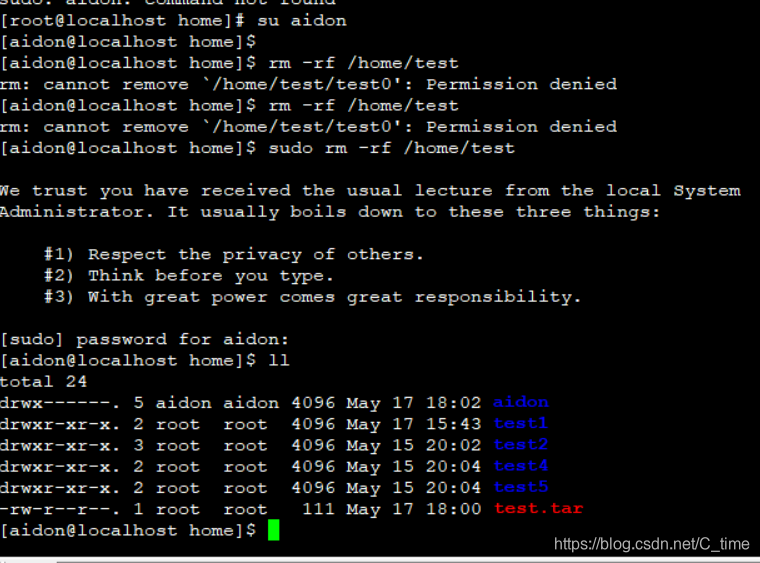
++++++++++++++++++++++++++++++++++++++++++++++++++++++++++++++++++++++++++
这样输密码比较麻烦 那么我们再设置一下 让它跟root一样不输密码
再切回去root用户 进入编辑那个脚本 visudo -f /etc/sudoers
找到Allows这一行
再照葫芦画瓢加入 aidon的设置
在编辑模式下
快捷键O 回车 换行
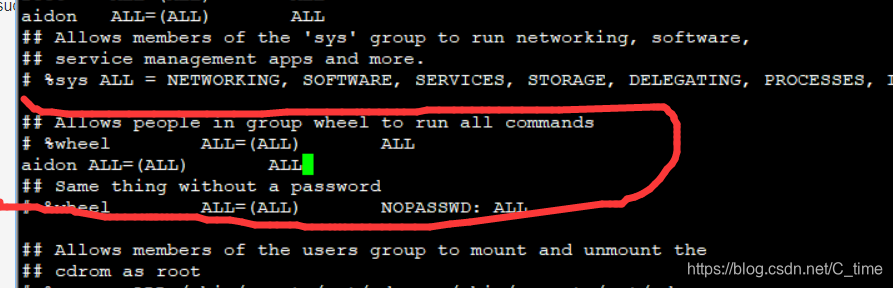
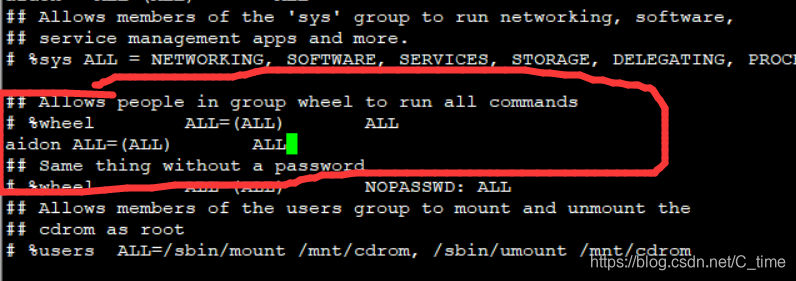
emmm
我这里出问题了
设置这个东西不管用 依旧要输入密码
怎么办
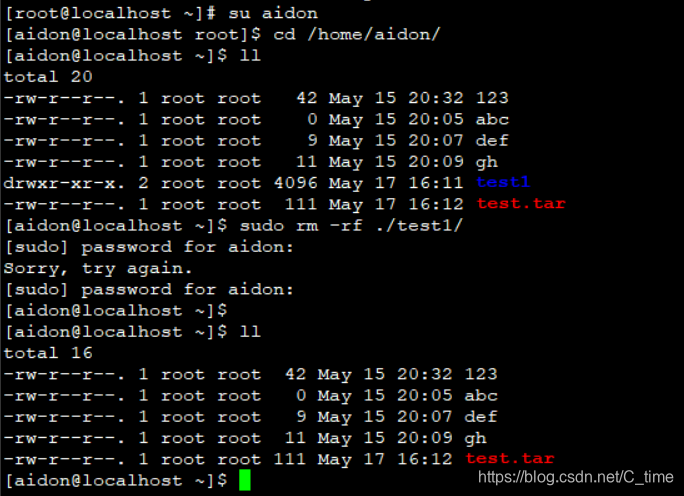
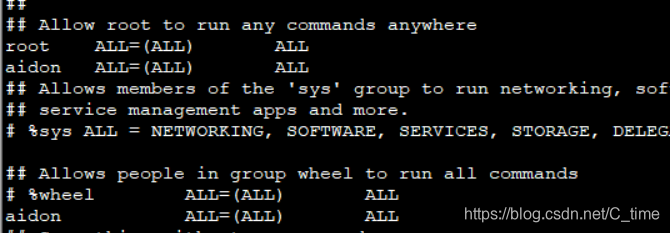
这两个都有为什么不管用呢
++++++++++++++++++++++++++++++++++++++++++++++++++++++++++++++++++++++++++++++
问题解决了 更换aidon用户后 使用ll不管用 是因为我们在根目录下 即root下 没有在home下
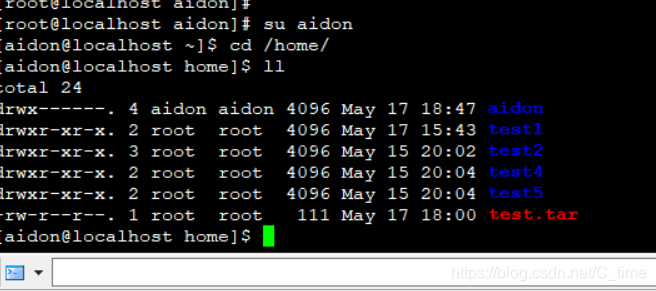
在home下可以使用ll
在根目录下 普通用户当然没有权限(好像是这样吗??? 哈哈 不是太懂)
此时再次删除test1
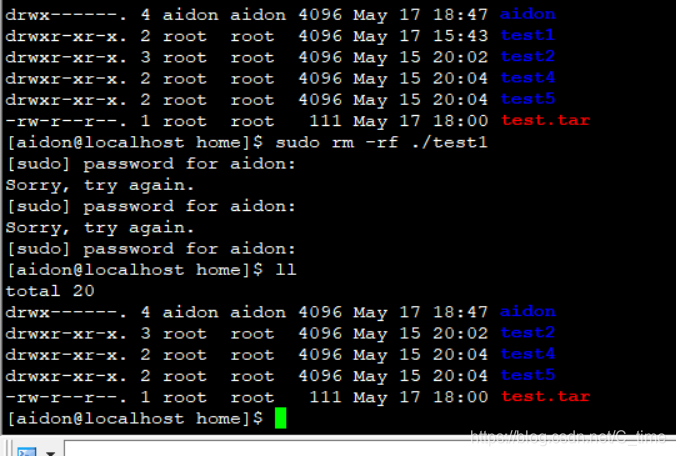
不过好像还是要输入密码才能删除 为啥子
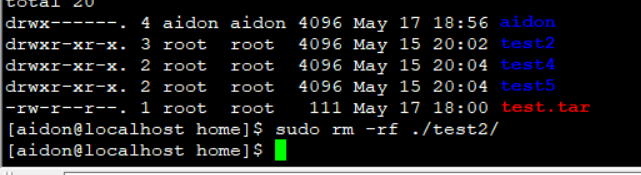
我现在重新删除一下test2
成功了
为啥 仔细观察 删除test1是后面没有加斜杠 删test2加了 所以就成功了
总结 失误了好几次 这些小细节真的是决定了成败
刚开始出现错误拒绝我的ll操作 说我没有权限 是因为我进错目录了
改完后删除还需要使用密码是因为忘记在目录后加斜杠了
一定要细心
这个配置算过了
sodoers配置
使用的命令
visudo -f /etc/sudoers
配置完成后 删除命令和其他命令 在普通用户操作root用户才能使用的权限命令时 前面加sudo
例如 sudo rm -rf ./test1/ (删除当前目录下的test1 不要忘记在最后加斜杠/ !!!)
Linux软件安装管理
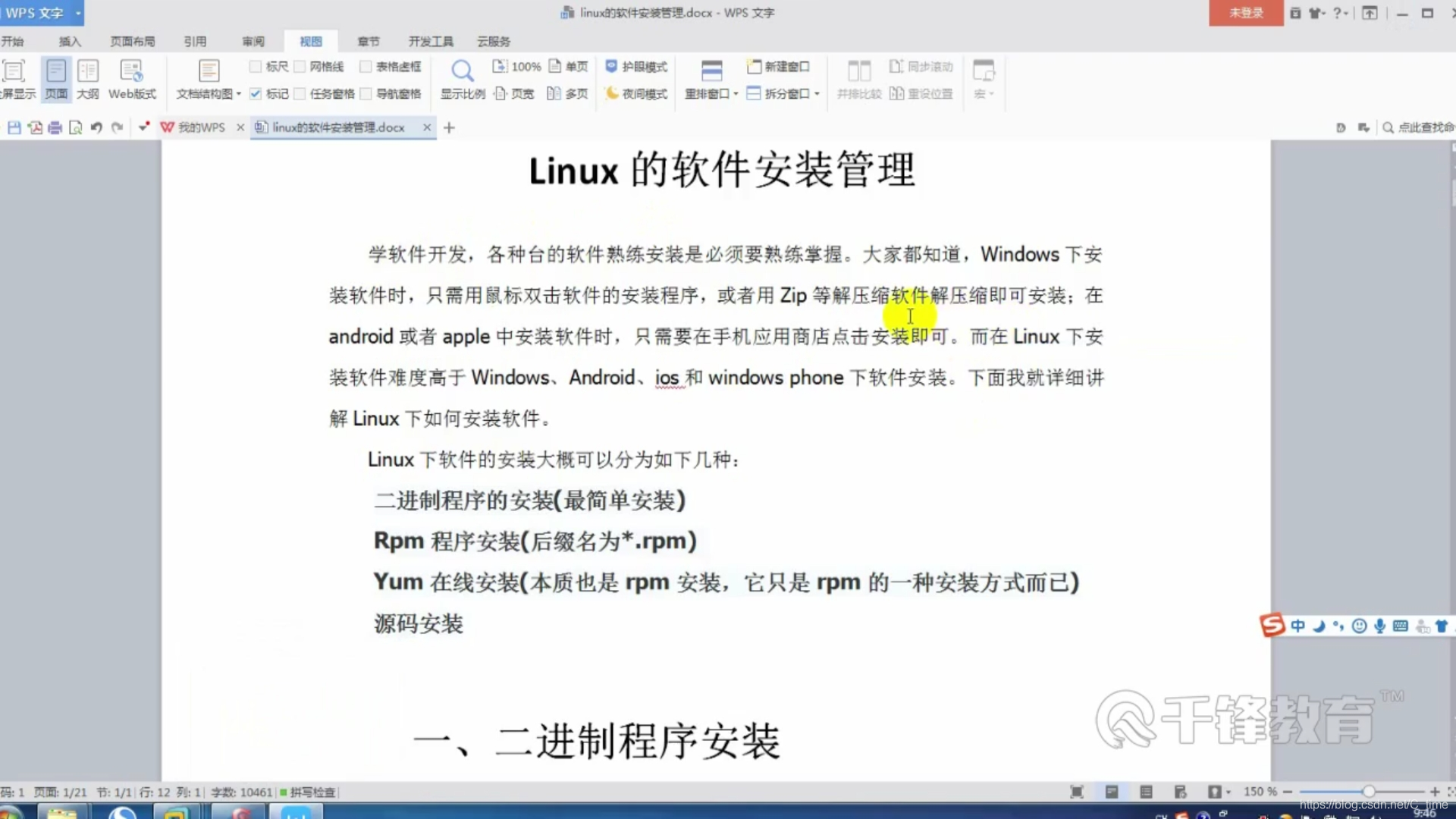
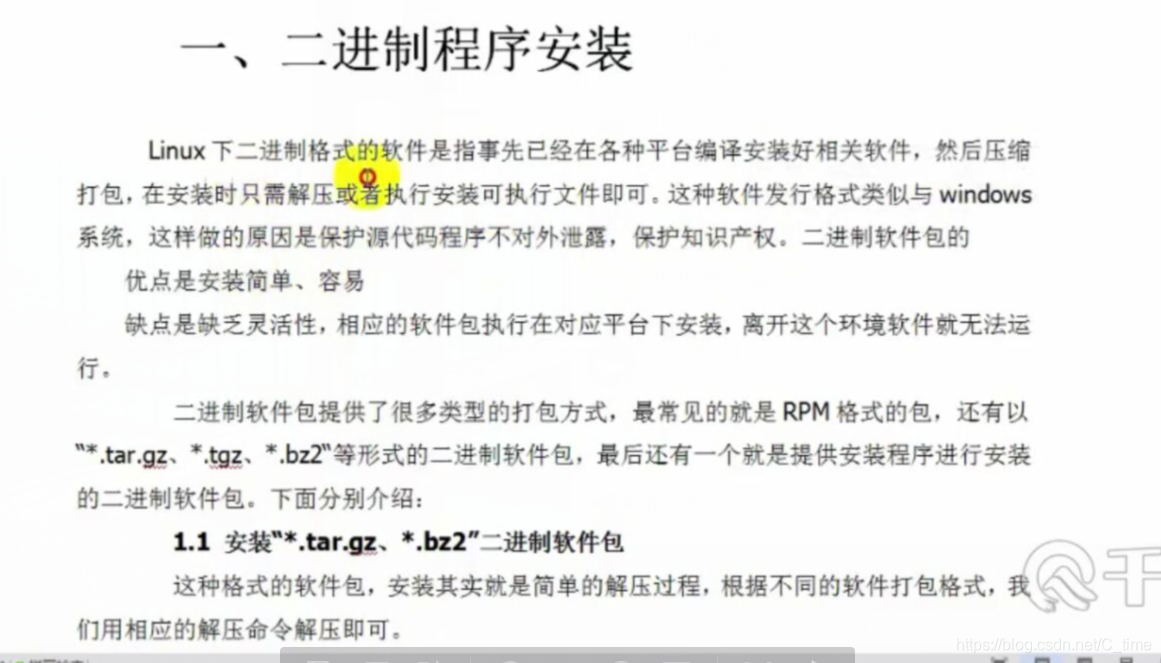

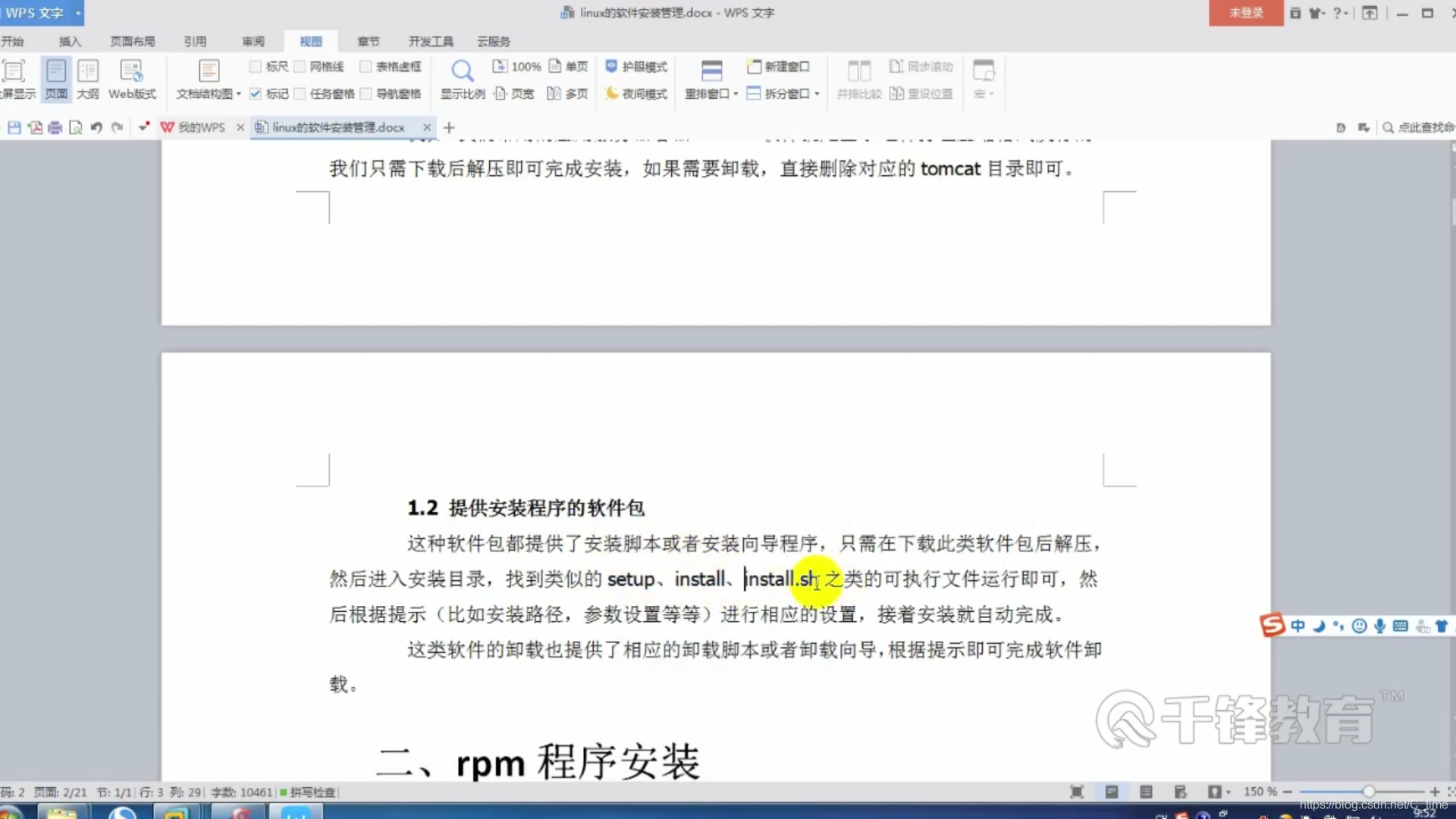
例子 安装JDK
先看一下 原先的版本

卸载掉 换新的
不过这里防止我们以后可能用 这里给它改个名先 就好了
看一下在哪 然后通过mv改名 再看一下就找不到了

在home目录下 打开shell上方菜单栏的 New File Transfer
将准备好的jdk文件拖进home目录下(还有其他的几个我们一并拖进去)
然后我们来看下
现在有什么
然后我们就解压了 注意解压到哪个目录
tar -zxvf ./jdk-7u79-linux-x64.gz -C /usr/local/
解压完成后进入该目录 查看jdk文件
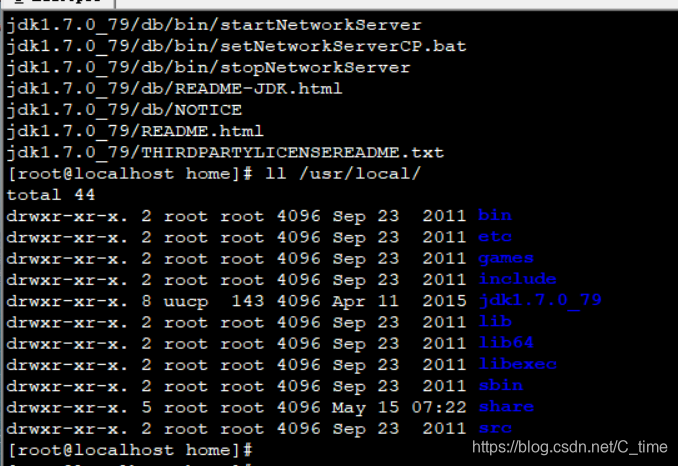
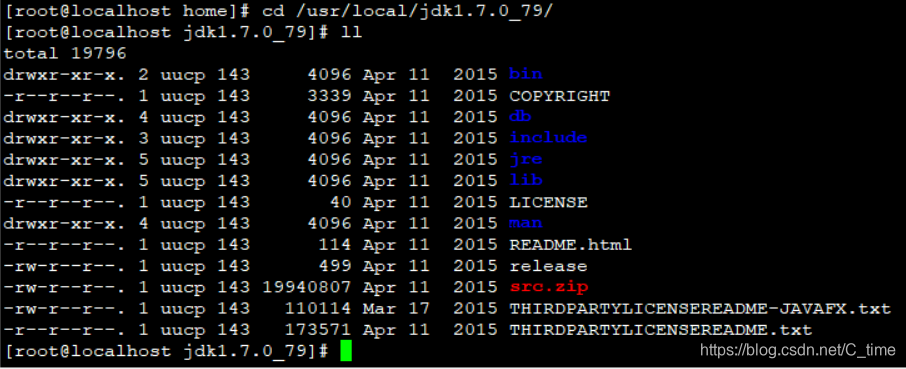
然后使用java -version
没有反应 因为没有配置环境变量
那可以直接在其目录下查看版本
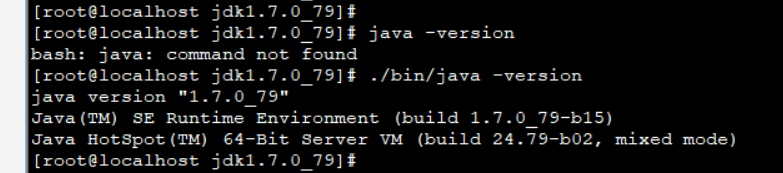
不过挺麻烦 所以我们配置环境变量
vi /etc/profile
shift + G大写 到编辑最后一行
然后o 换行 在最后一行输入这些东西
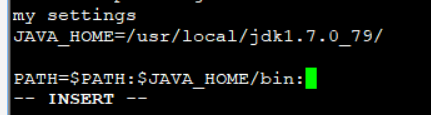
怎么输入的 : 输入JAVA_HOME=后esc键退出编辑 冒号:cd /usr/local/jdk 之后tab键 补全jdk目录 鼠标复制 删除这一行
重新进入编辑模式 将内容复制过去 再写第二行 注意是:冒号和$符号
esc键 :wq保存退出
至此 环境变量配置完成
测试的话 先加载一下文件 跟刷新差不多 不然不能识别
source /etc/profile
然后which java


rpm的介绍和安装
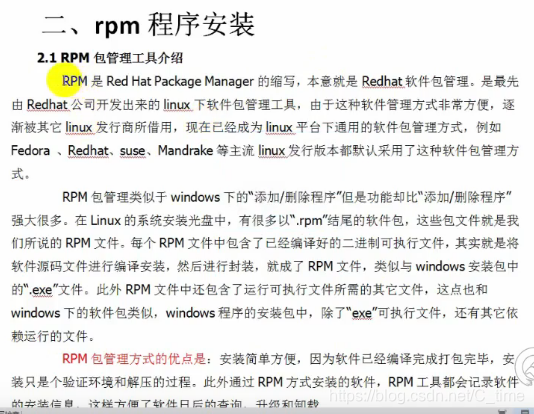
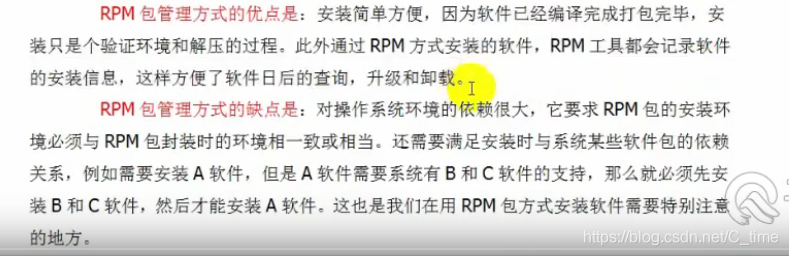
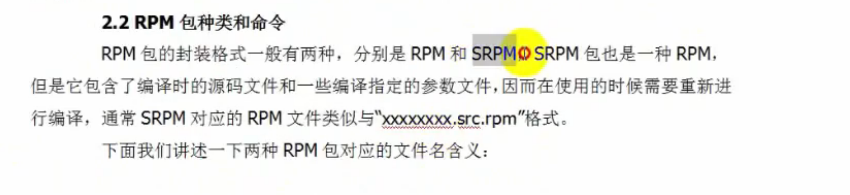
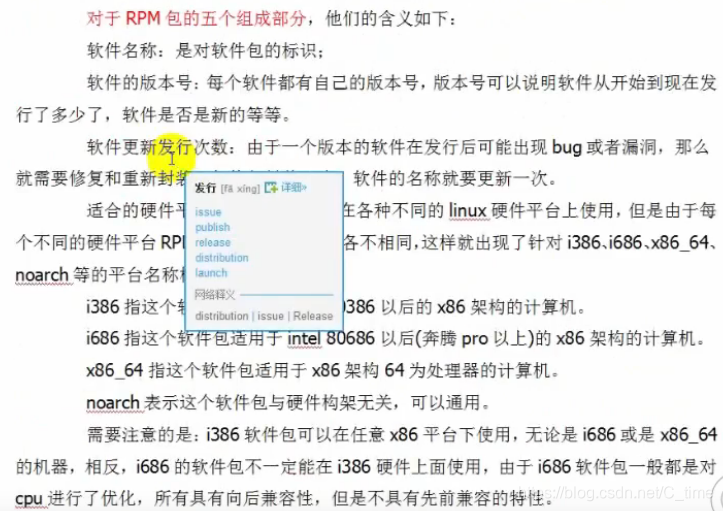
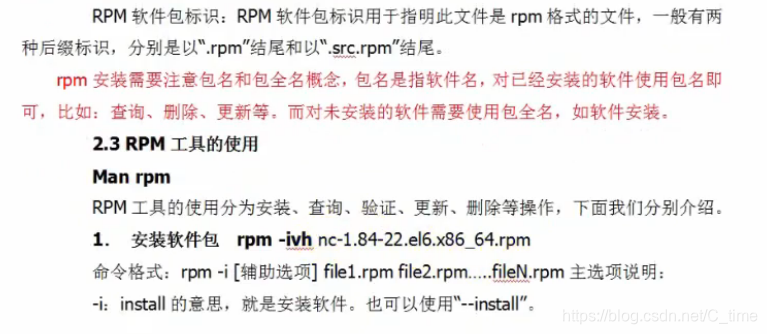
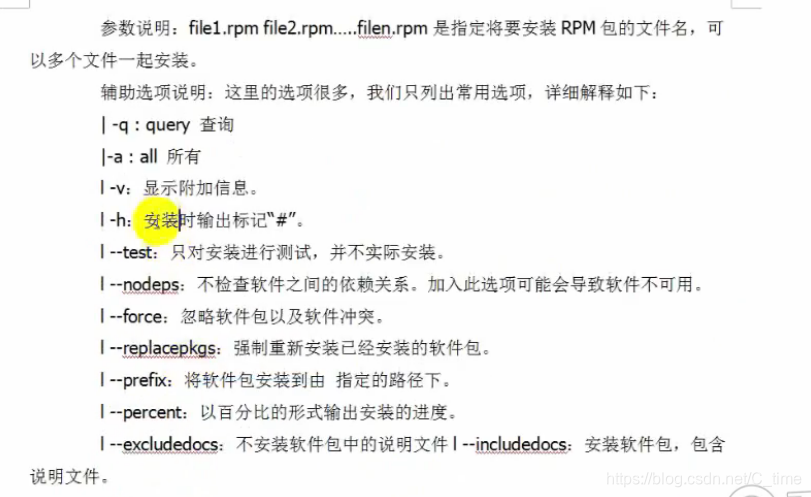
安装nc
先rpm -ql nc 看看安没安装
没有
然后which nc 看看有没有
也没有
代表没安装
那么 我们 rpm -ivh /home/nc tab补全
回车
安装成功
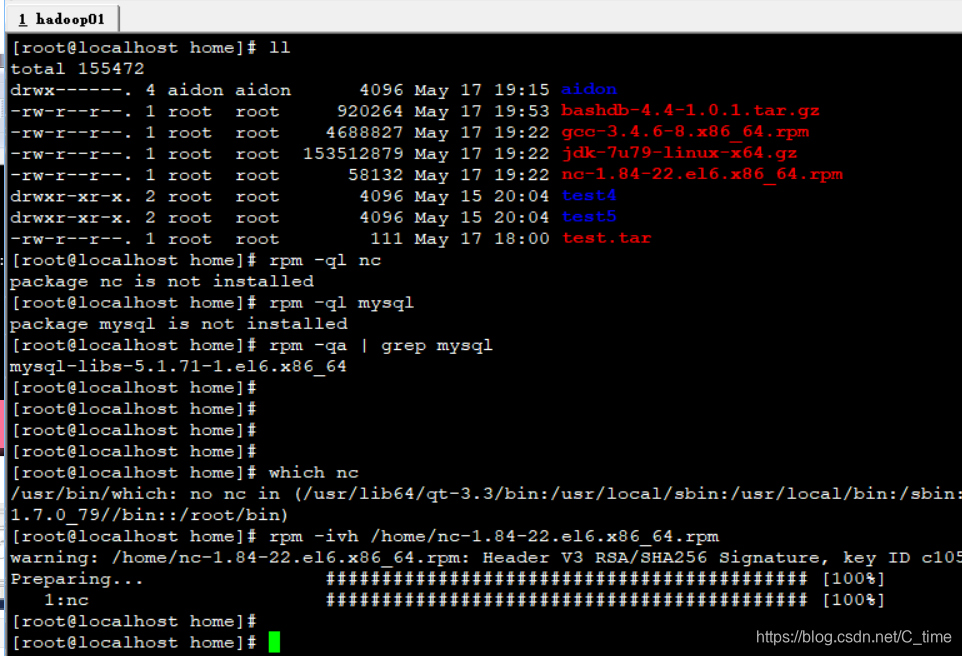
我们which nc 看一下
rpm -ql nc看一下
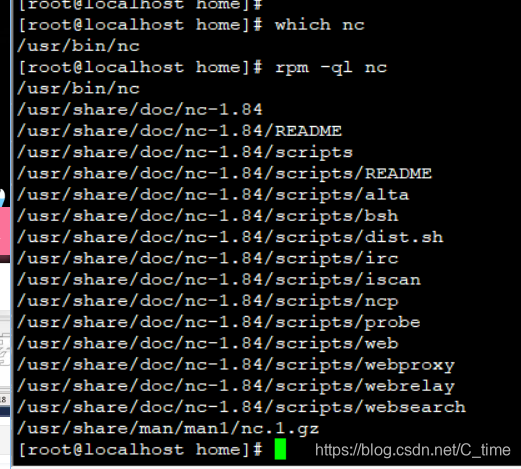
2. 下一步看一下依赖的问题
装gcc
先看一下是否安装
使用 rpm -qa | grep gcc
没有安装
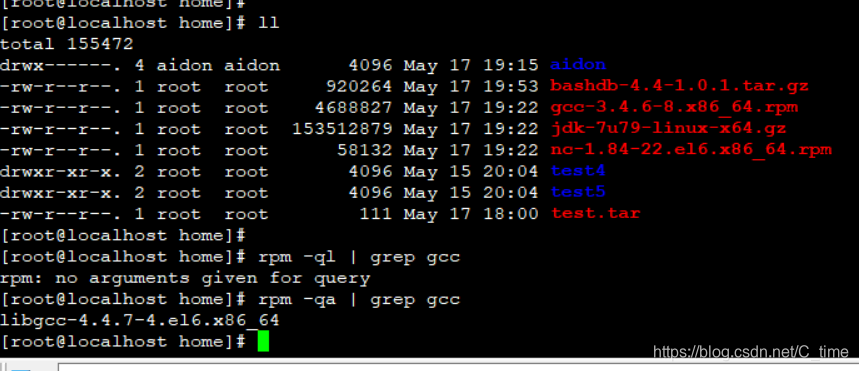
然后
使用rpm -ivh /home/gcc tab补全 回车
安装失败

告诉你要先下载安装cpp这个东西 然后等你安装cpp时
又会告诉你需要依赖其他的包才能安装 出来一堆问题
所以我们这里就不装了
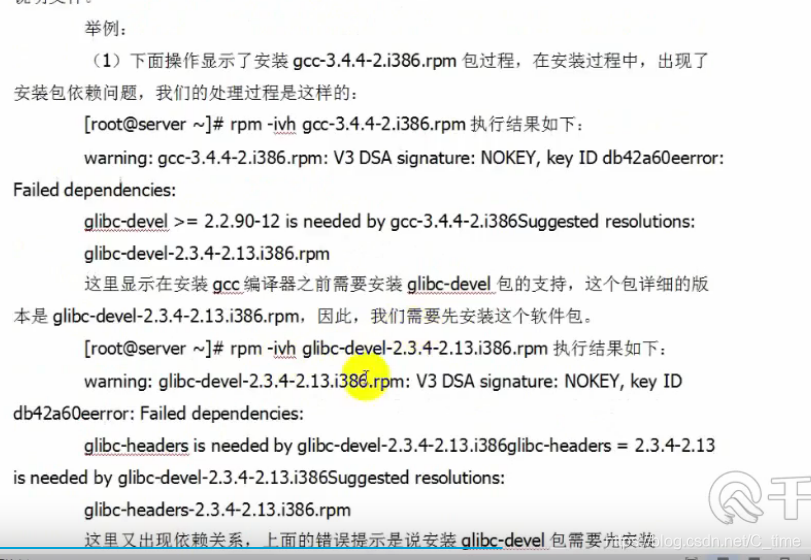
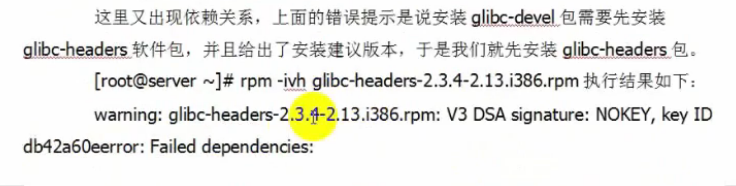
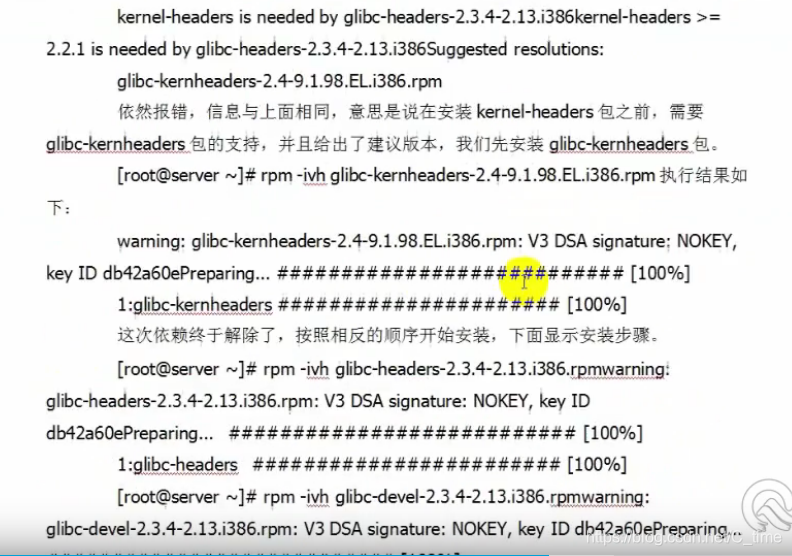
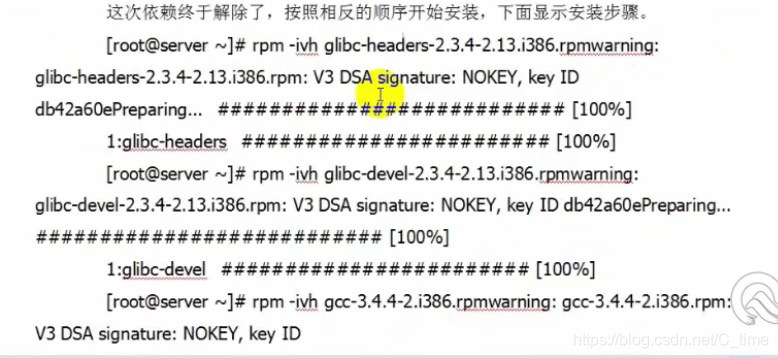
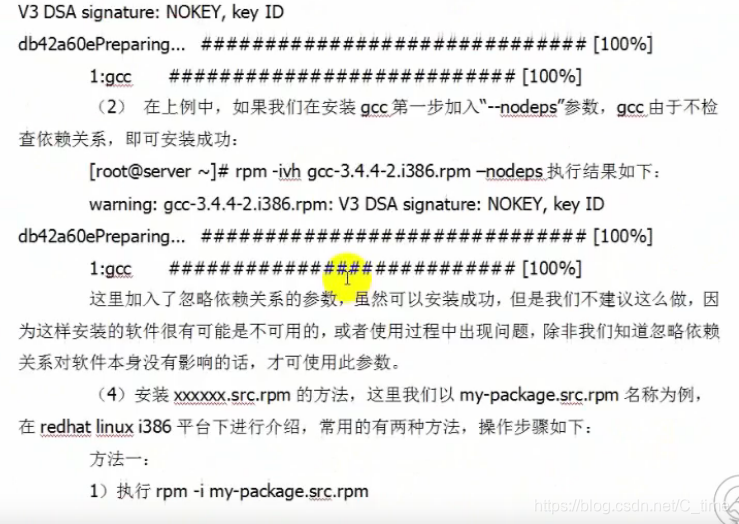
后面的步骤先不看了
我们看查询软件包
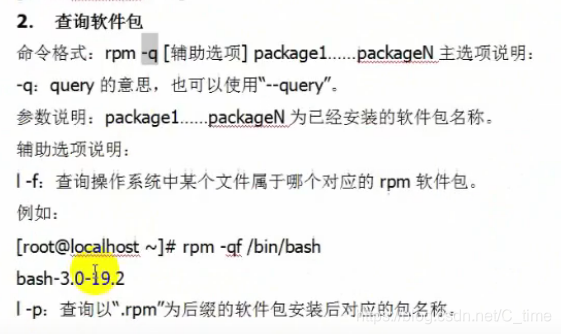
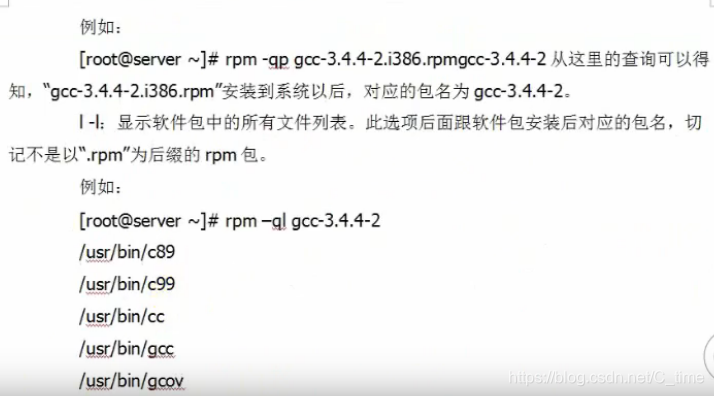
-qa是查询所有
-ql是列出一个列表
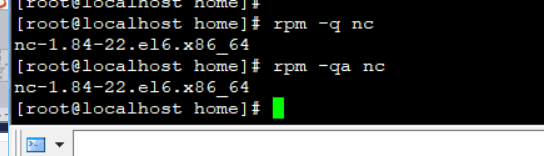
其他的可自行查询
再一个就是 验证软件包
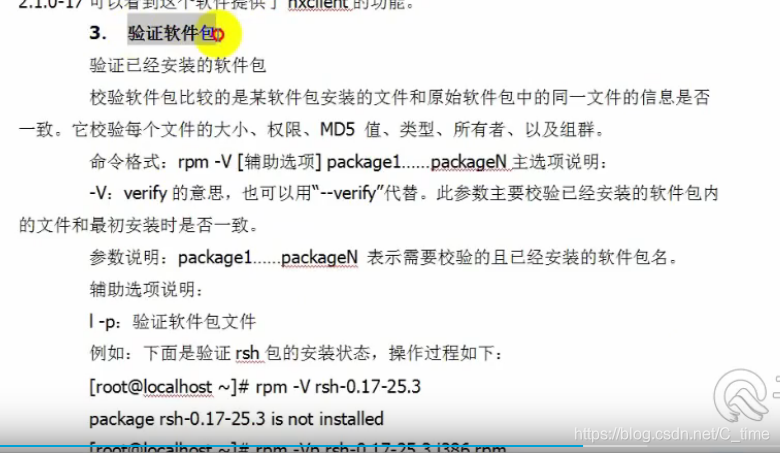

第四个 就是更新软件包 大写U
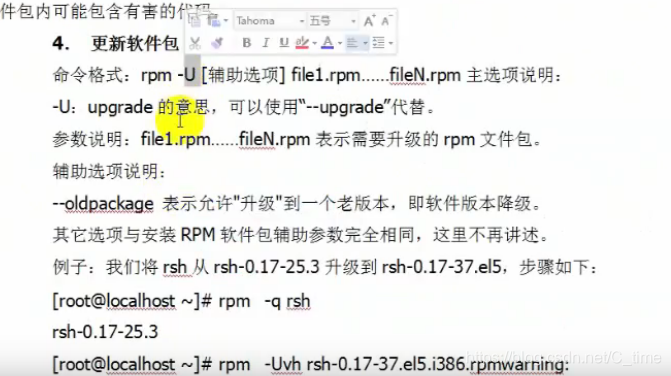
rpm -Uvh /home/nc tab补全 回车
结果显示其无更新版本
如果有 就直接给安装了
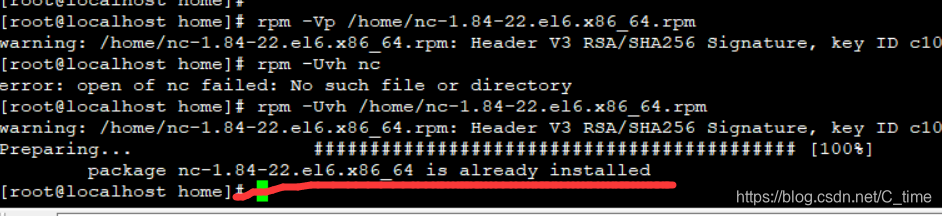
第五个 删除软件包 -e
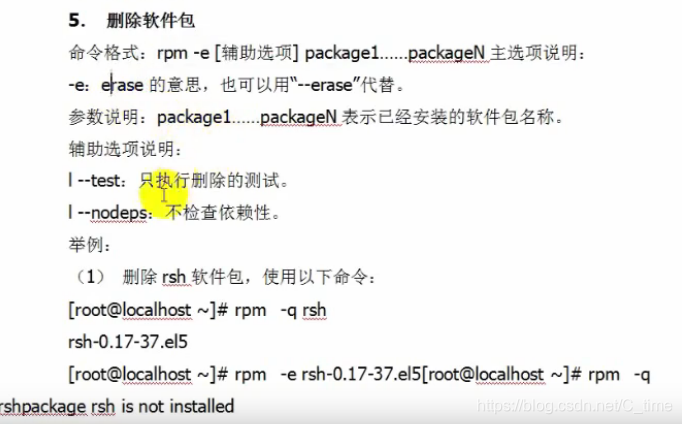
删除nc包 再看一下 果然不在了
如果有冲突
可以加上 --nodeps 不检查依赖性
rpm -e --nodeps nc

最后总结一下 rpm的查询 有 rpm -q -qa -ql -qd
rpm的安装 rpm -ivh (只有安装用全包名 其他的用名字即可)
rpm的检测 rpm -V -Vp -Vf
rpm的更新 rpm -Uvh
rpm的删除 rpm -e
最后一个大项
Yum的在线安装
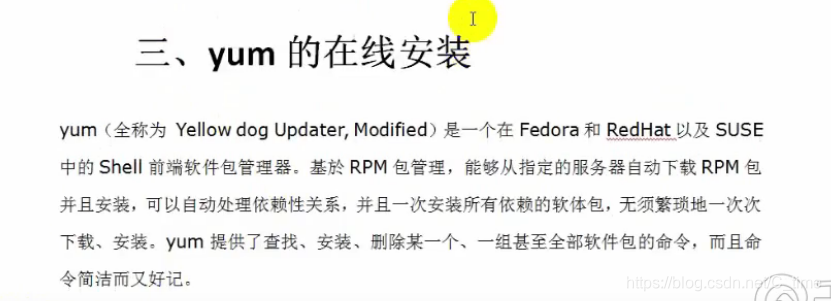

既然是在线安装 Linux就要连上外网
第一步 在虚拟机中vi /etc/hosts
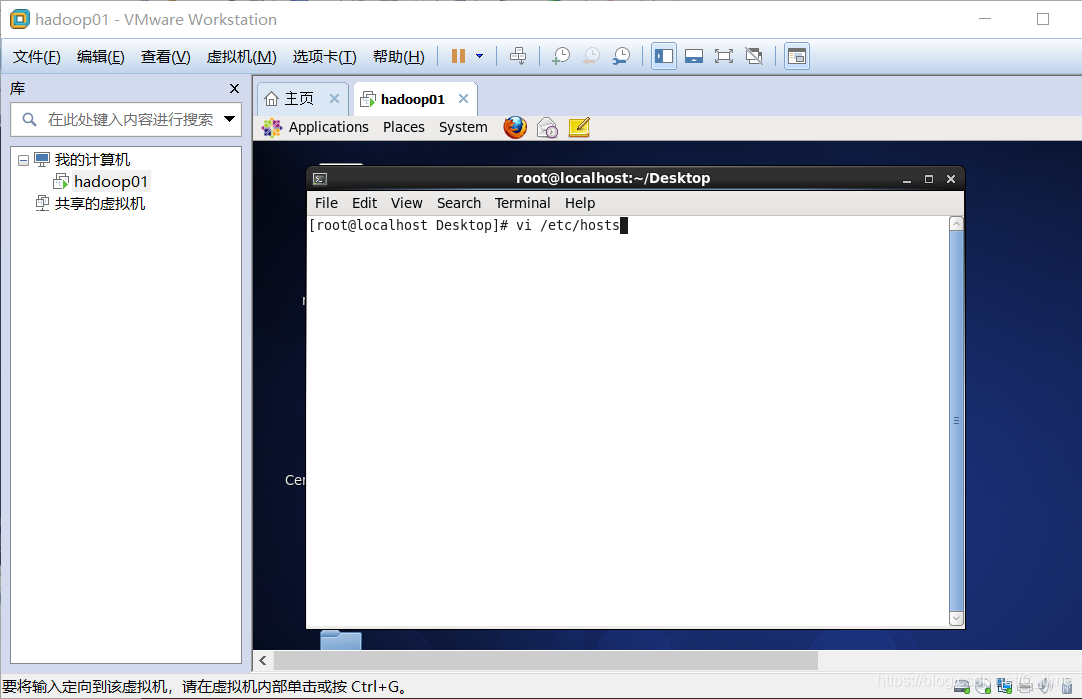
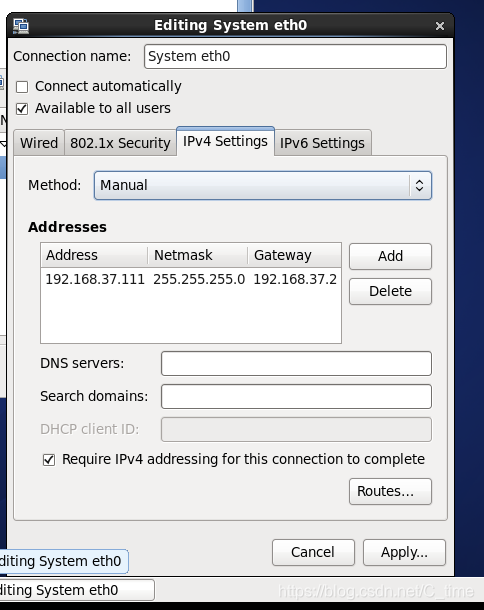
输入自己的网zhi 查看方式如上图 后面加上主机名 再设一个只针对本虚拟机有效的网址

保存 退出 esc :wq
然后修改主机名的地方是
vi /etc/sysconfig/network
改成hadoop01
保存退出
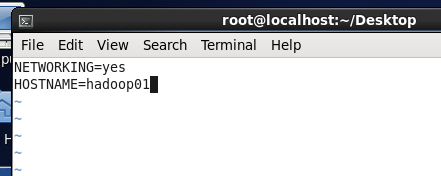
然后输入 vi /etc/sysconfig/network-scripts/ifcfg-eth0
这句话跟图形化的那个配置eth0差不多(就是这一节最上面的第二张图)
进去后加一个DNS1=192.168.37.2 使用网关作为自己的DNS
不写备用DNS了
这个DNS可以使用 谷歌的114.114.114.114
或者是8.8.8.8
都可以
然后把ONBOOT改成yes
不然我们启动网卡或重新启动时 它不会去自动连接 需要我们自己连接 改成yes就不用了
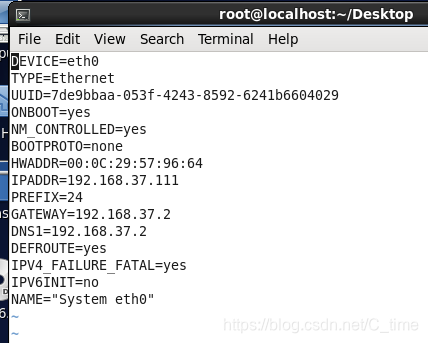
保存 退出
这里我们试下
service network restart
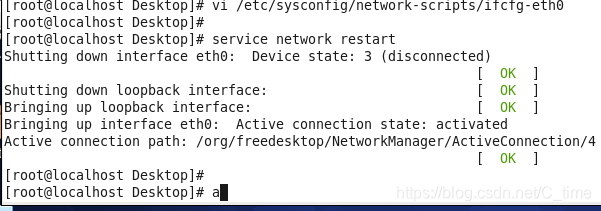
这里也重新连接了
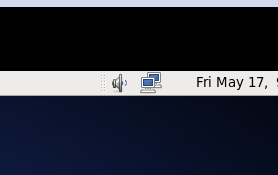
测试
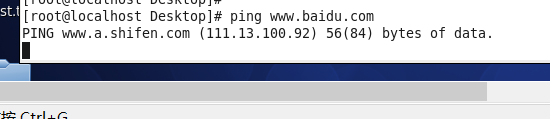
已经连接外网
yum 自动解决了依赖性问题
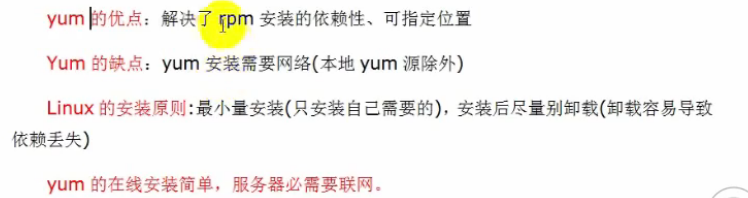
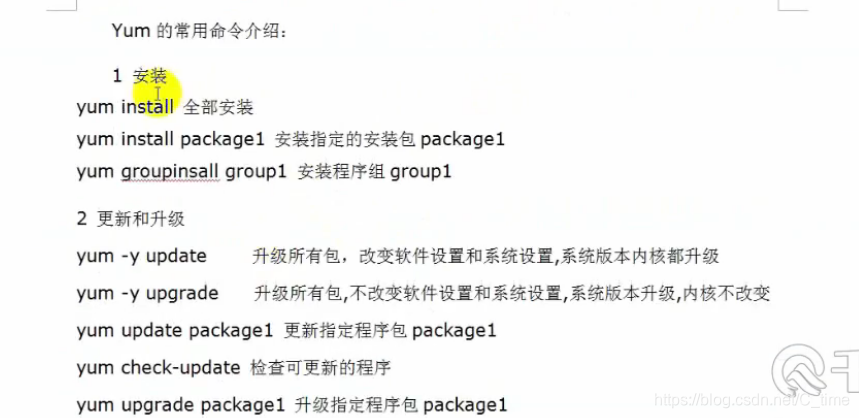
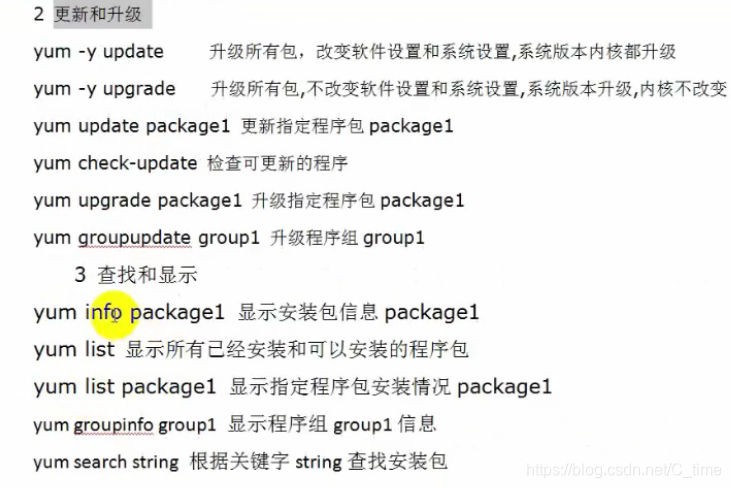
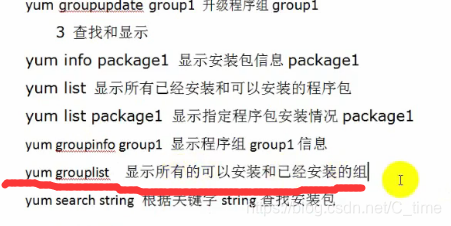
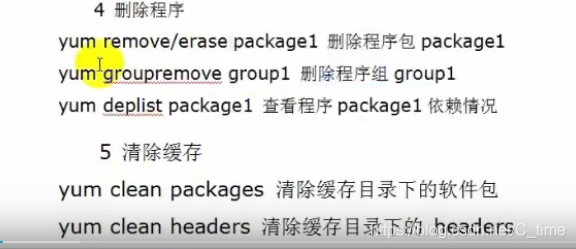
我们可以查看gcc的相应信息
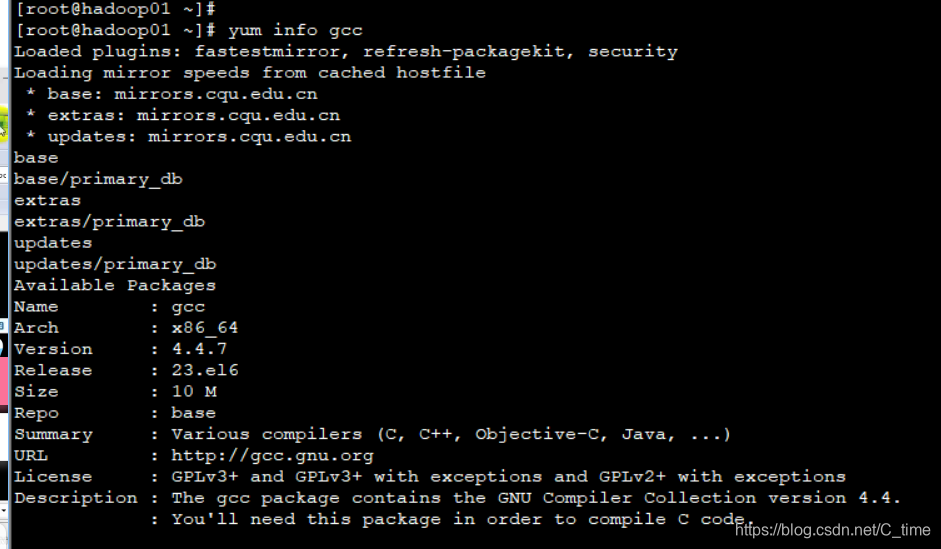
还可以 yum list 查看可安装的 就太多了
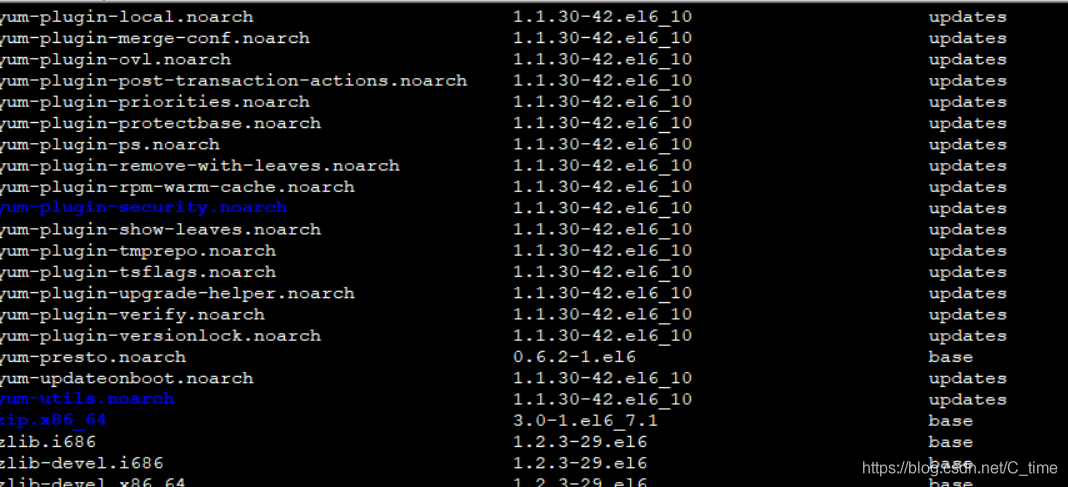
还可以指定查找可以安装的包 yum list gcc
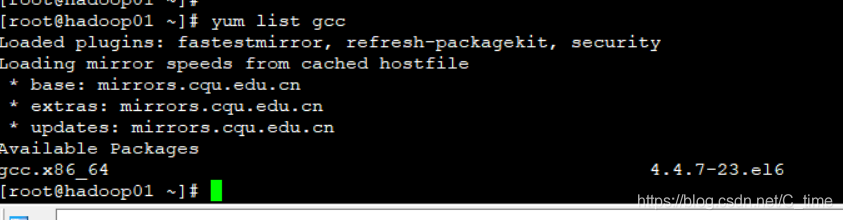
与这样单个安装相对应的 yum还有组安装
一组的包 安装
我们可以使用 yum grouplist 查看有哪些组
也有好多的
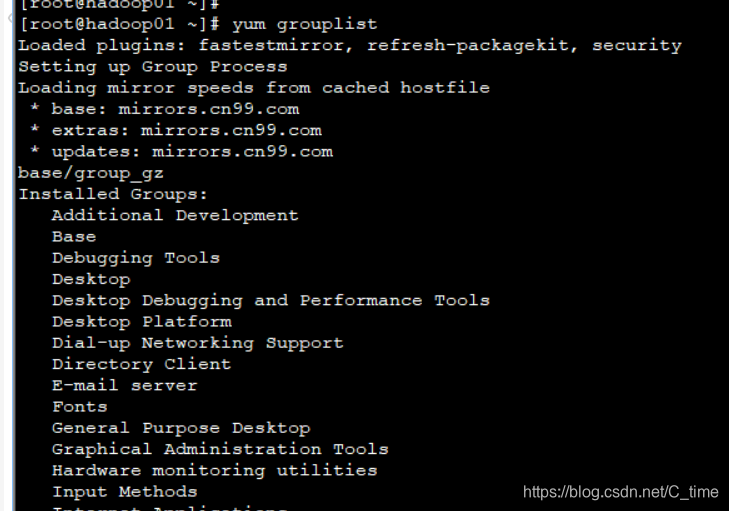
我们查看其中一个组 开发者工具组的信息
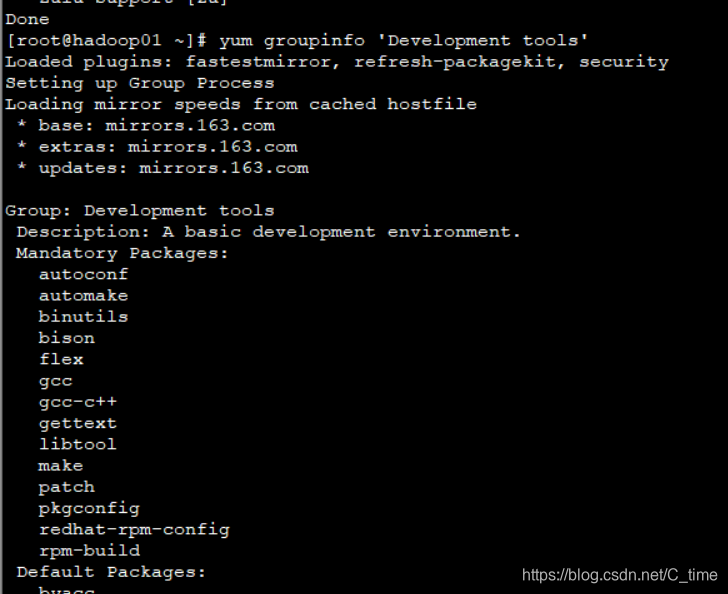
现在我们来安装gcc
yum install gcc
在安装过程成要输入yes或no
如果加了-y 就默认全部按照yew处理
yum -y install gcc
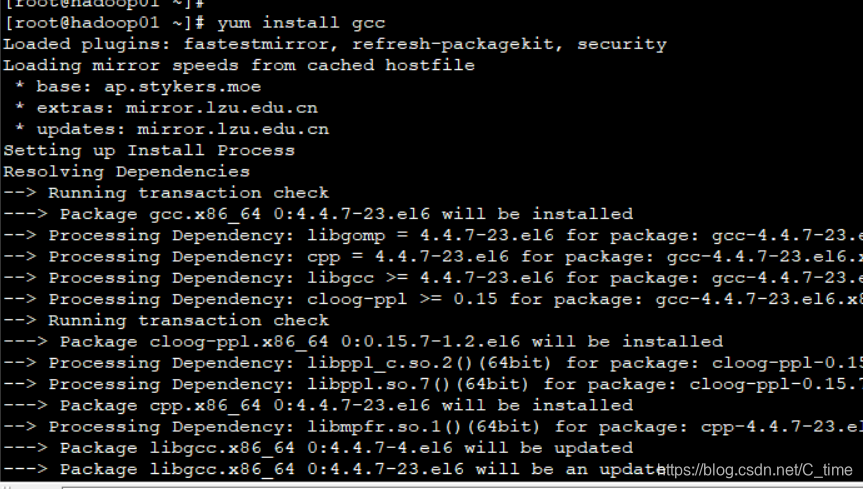
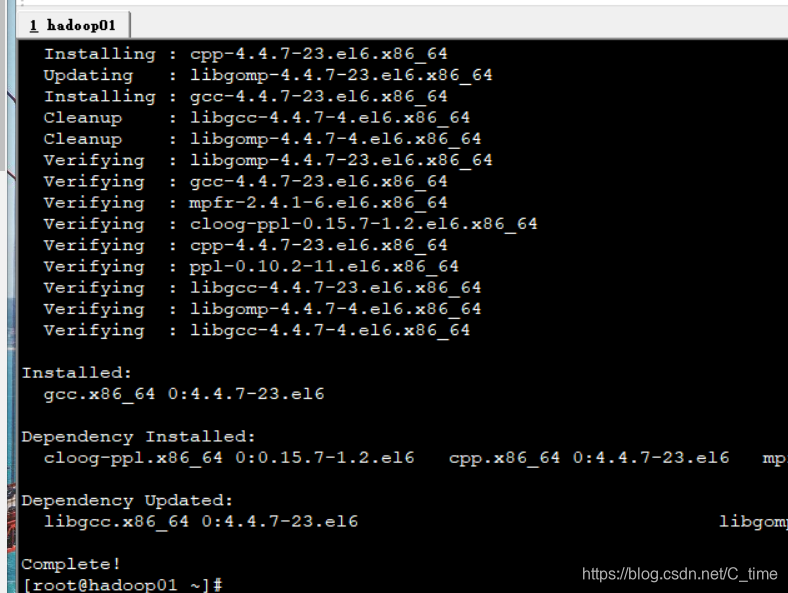
看到complete即安装成功
查看一下 which gcc
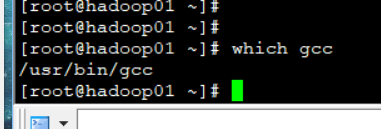
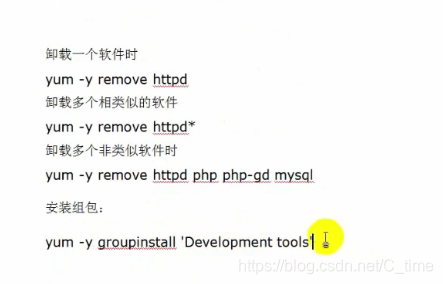
安装组包
yum -y groupinstall ‘Development tools’
就不演示了 费时间 太多东西了
更新的示例
注意update和upgrade的区别 在截图上有
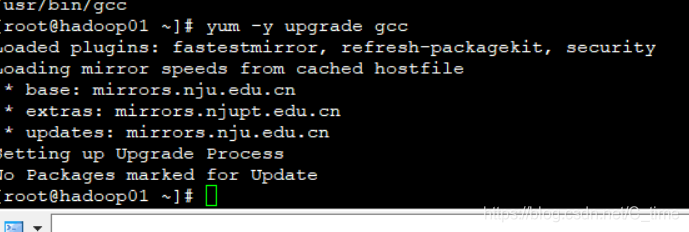
因为是刚安装的 所以gcc没有需要被更新的地方
查看依赖情况
yum deplist gcc
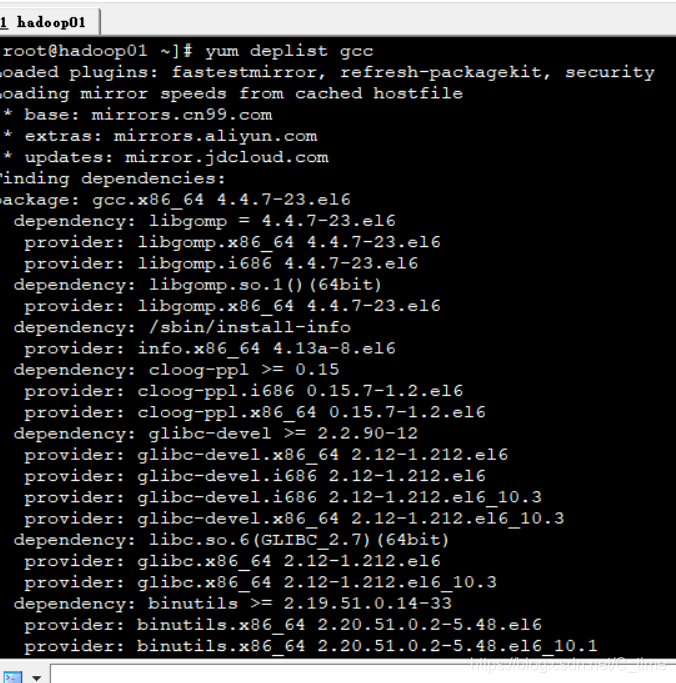
yum clean all
清除所有缓存
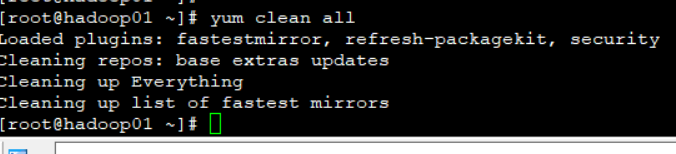
重新构建缓存 这个比较慢
yum makecache
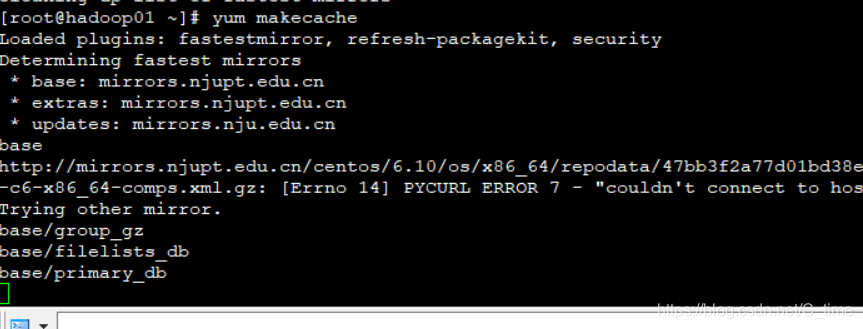
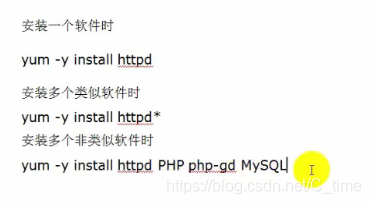
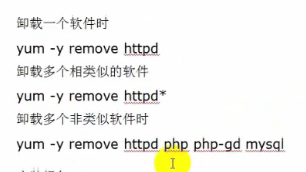
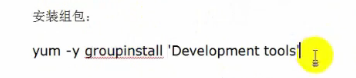
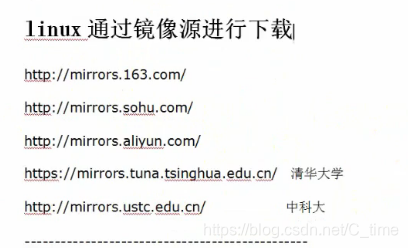
查看yum的源
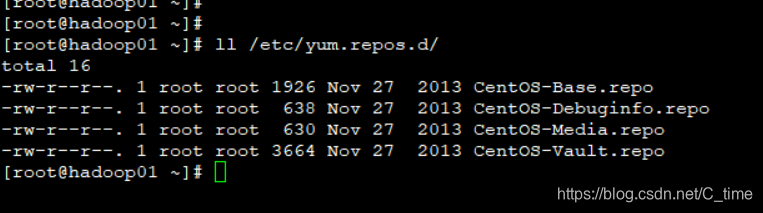
CentOS-Base.repo是一个在线的yum源
默认使用这个
进入到这里面
vi /etc/yum.repos.d/CentOS-Base.repo
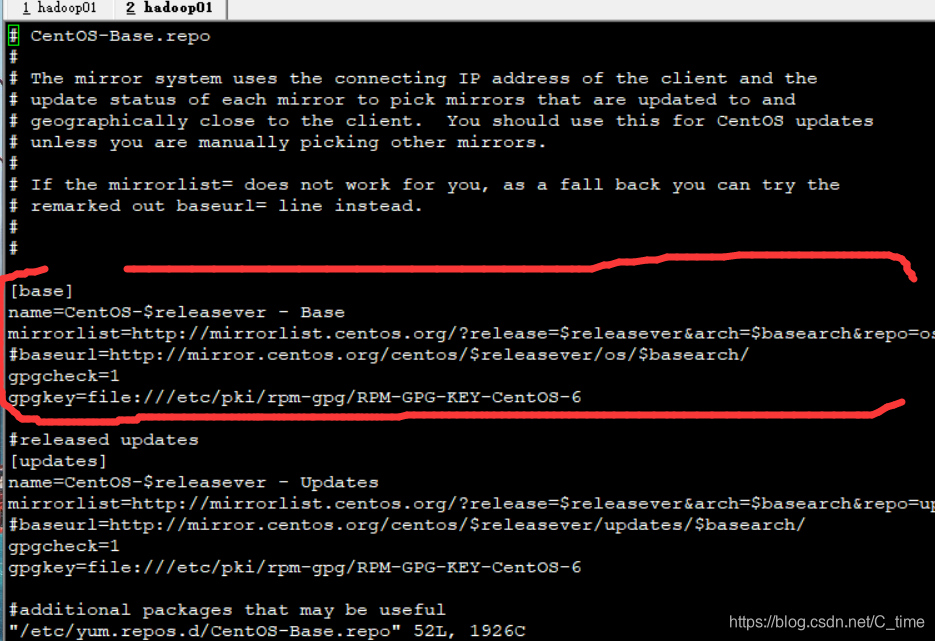
这些地址就是源的地址
带.repo的就是一个源
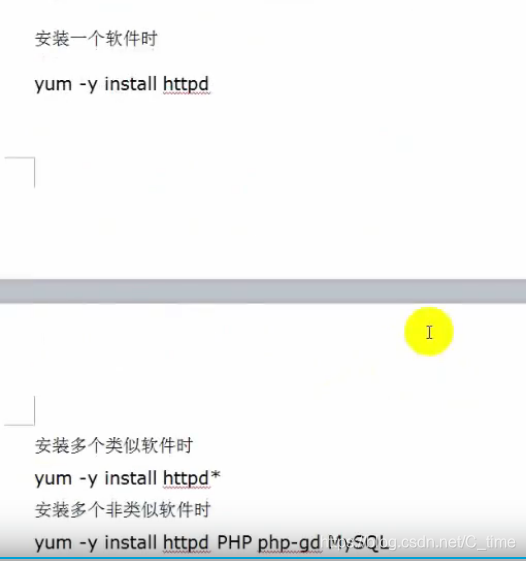
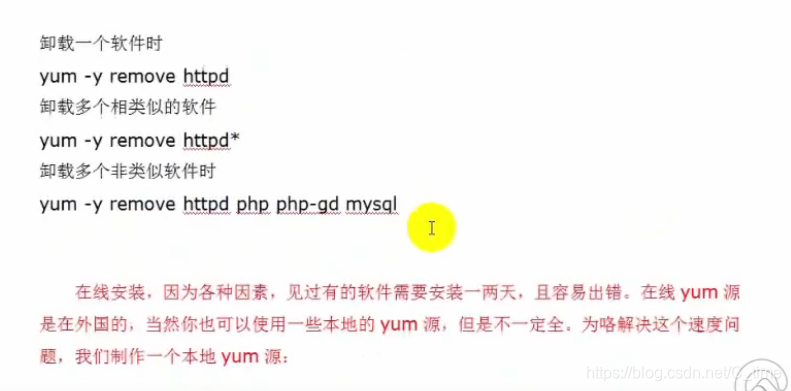
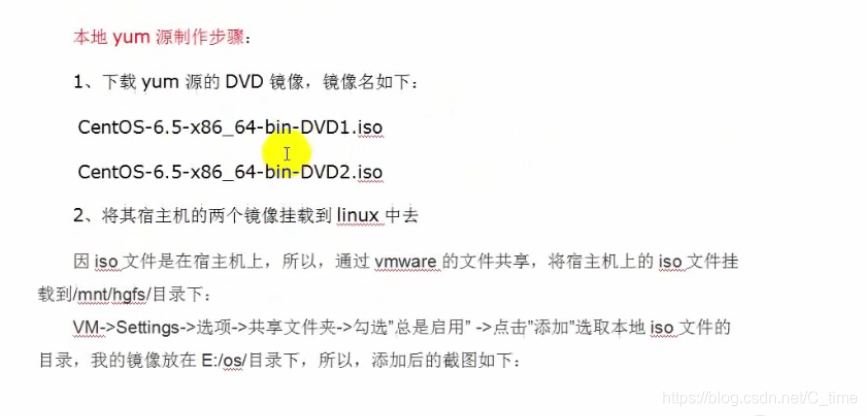
要先安装VMware Tools工具
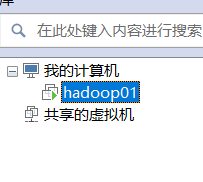
右击它 点击安装该工具
会蹦出来这个
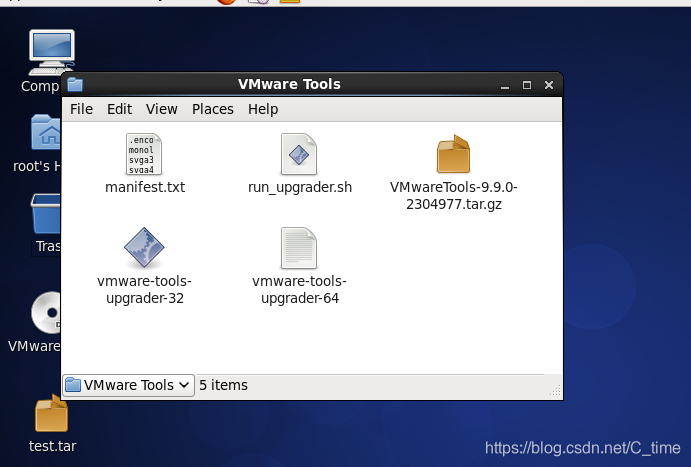
没有就重启 再试一下 我就这样 再不出来 就百度吧
然后下面进入该目录
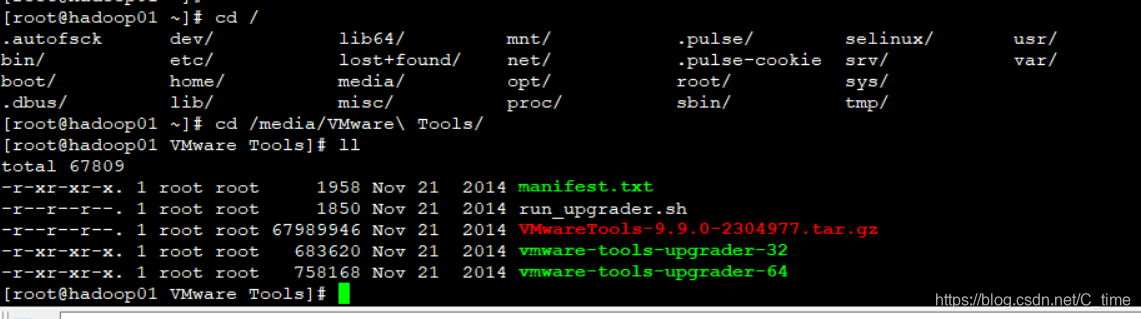
开始安装
tar -zxvf ./VM tab补全 -C /tmp
安装到tmp目录下

查看
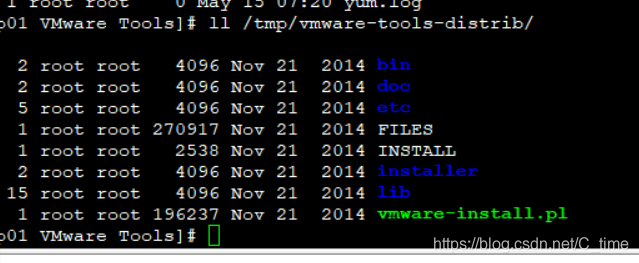
执行那个绿的就行
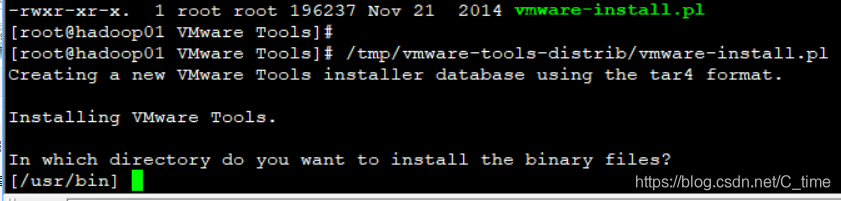
一路回车键就可以
有yes的地方要输入yes
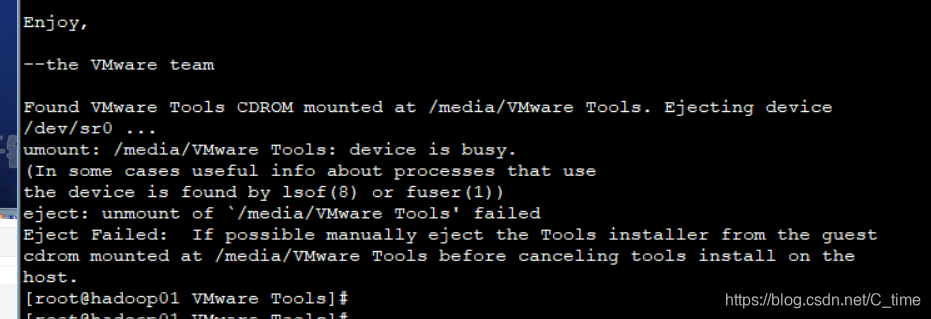
最后出现Enjoy代表安装成功
之后我们右击虚拟机设置 选项 共享文件夹 改为总是启用
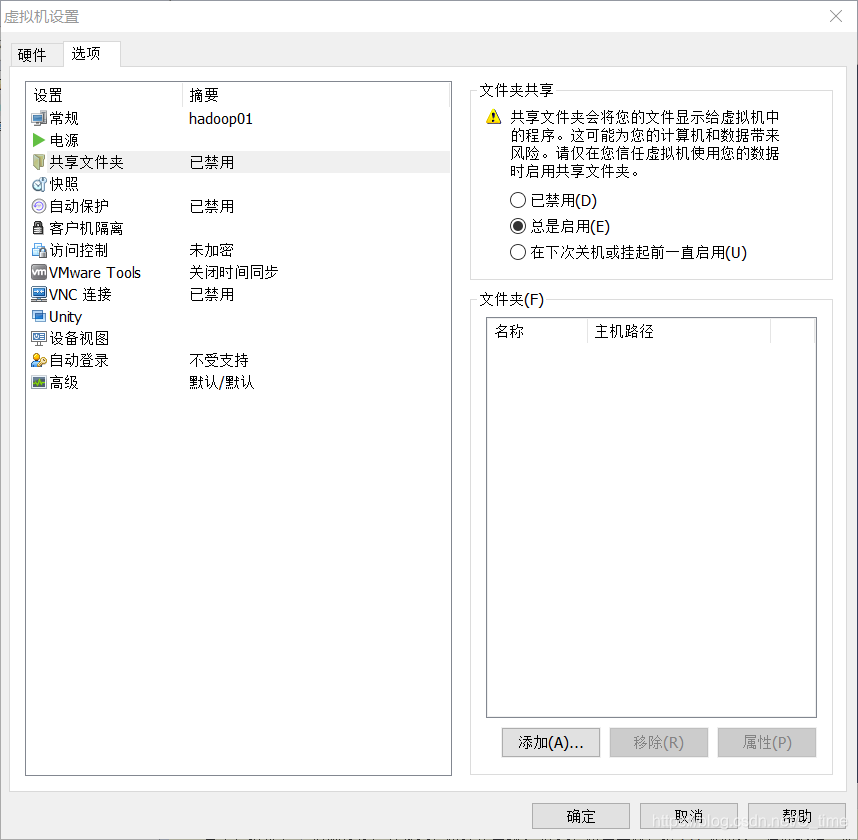
就是Windows下和Linux下建立一个共享文件夹
添加一个 选择一个文件夹
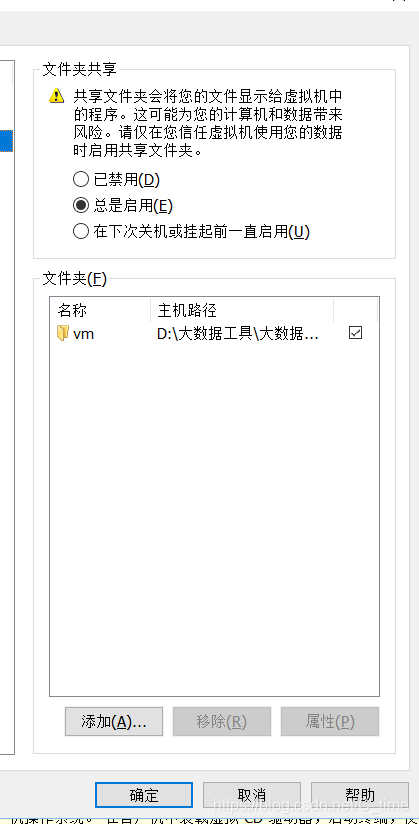
然后我们到cd /mnt/hgfs
即共享文件目录去
里面就一个vm的名字(添加共享文件夹时 改的名字)
vm里面有两个文件
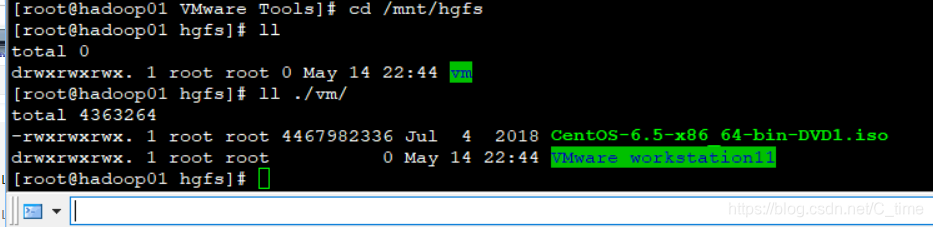
这些做完之后 我们进行下一步
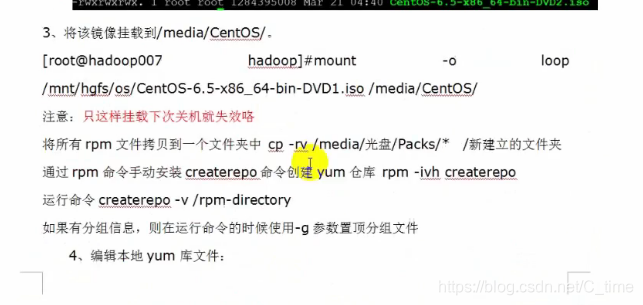
我们先新建一个窗口
新建一个文件夹centos 在media下(本来没有 所以建一个 放哪里无所谓了)
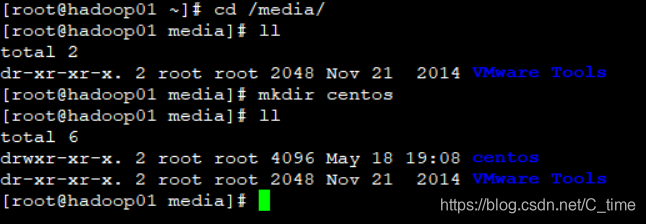
然后 我们开始挂载mount -o 加loop表示循环挂载 将ios那个挂载到新建的目录下
记得加杠o 不然报错
然后查看一下
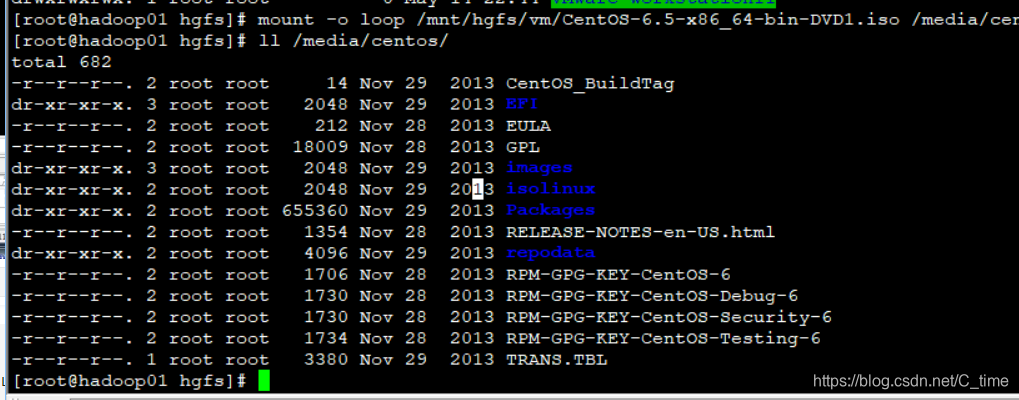
这上面有个Packages就是那个包
看一下 好多的
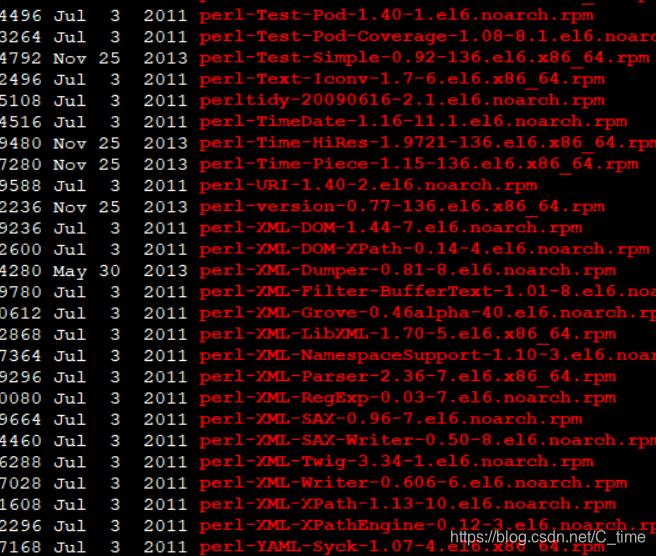
这些完了之后 我们继续往下面走
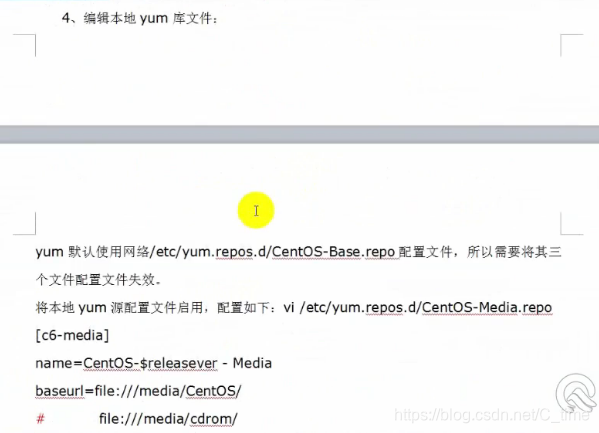
改配置文件
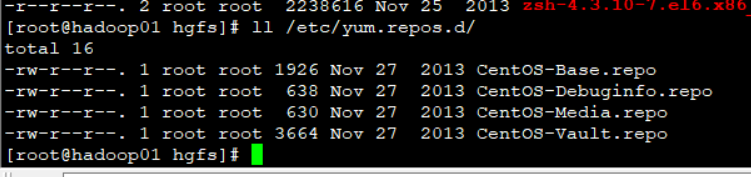
这四个以前说过
第一个是在线的 第二个是调试的
第三个是本地的
把我们就改这个文件
但是默认不是第一个(还有其他的吗?因为后面不光改第一个了 这样说默认生效的就是其他的 除了media)嘛 所以需要让其失效或者删除掉都行
这样 我们先给改个名 就不移出去了 因为后期还要用
mv /etc/yum.repos.d/CentOS-Base.repo /etc/yum.repos.d/CentOS-Base.repo.bak
mv /etc/yum.repos.d/CentOS-Debuginfo.repo /etc/yum.repos.d/CentOS-Debuginfo.repo.bak
mv /etc/yum.repos.d/CentOS-Vault.repo /etc/yum.repos.d/CentOS-Vault.repo.bak
这样我们就让其他的源失效了
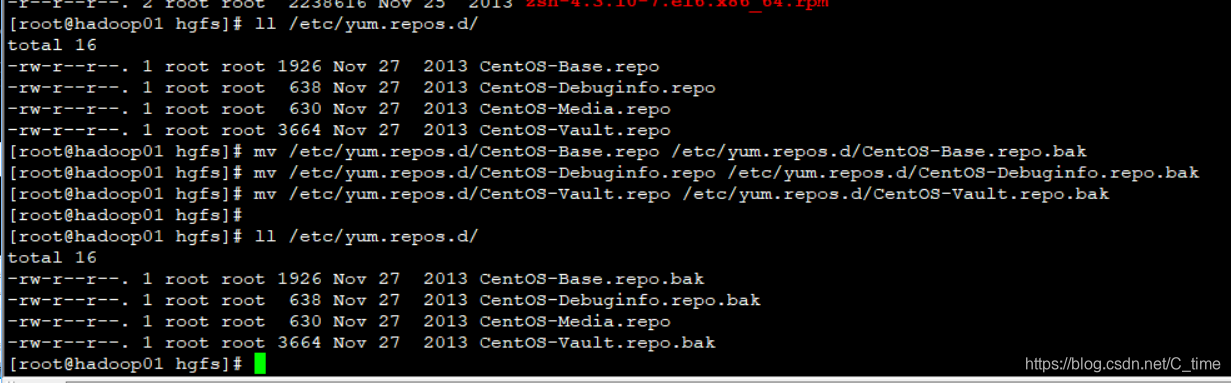
vi /etc/yum.repos.d/CentOS-Media.repo
然后修改配置文件
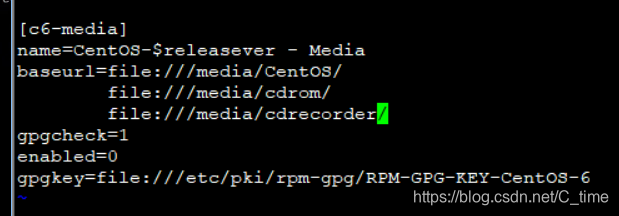
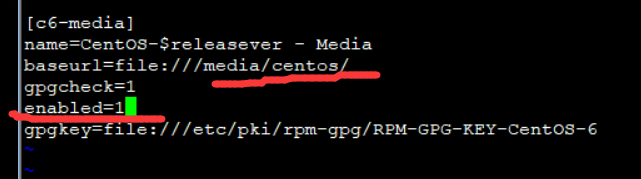
修改了这两个地方
完了查看一下
ll /media/centos/
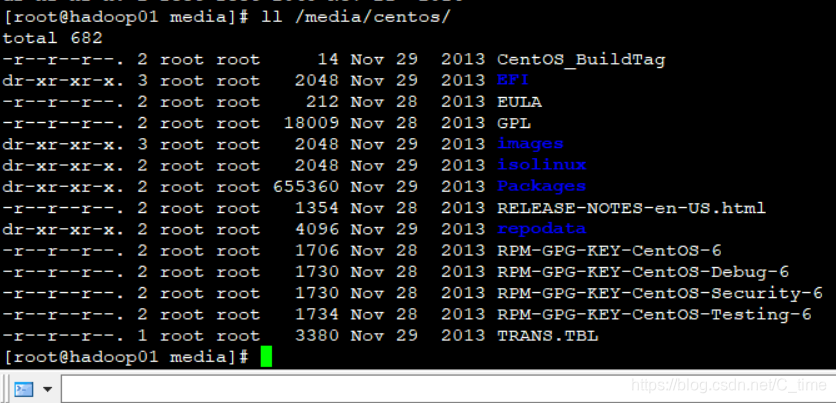
最后第五步 yum list

原来最后面那一列是Base的 现在都成了media了成功了
我们配置本地yum成功了
这样再断网也可以继续配置下载了相应的东西了
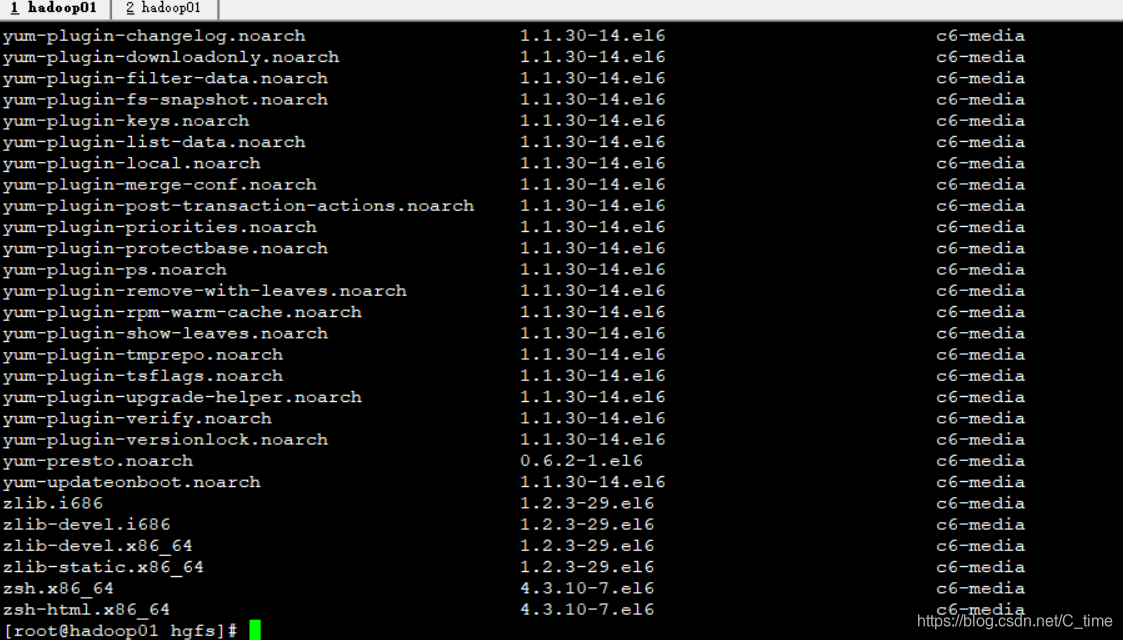
然后我们善后一下
yum clean all
然后yun makecache
把刚刚那些东西做一个缓存
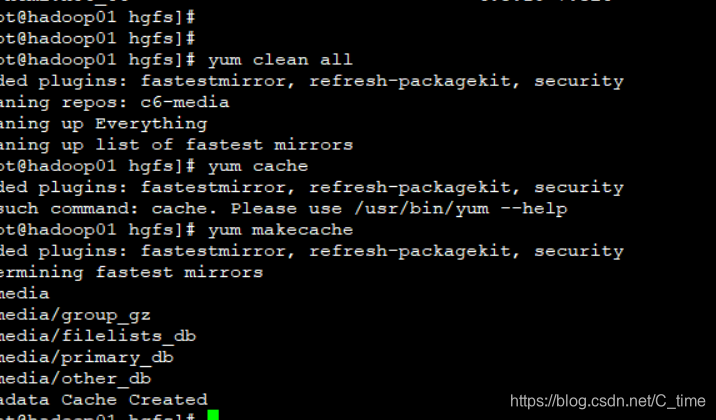
之后我们随便安装一个看看
比如taglib
先看看有没有
没有
然后我们看看taglib是不是个可用包
yum info taglib
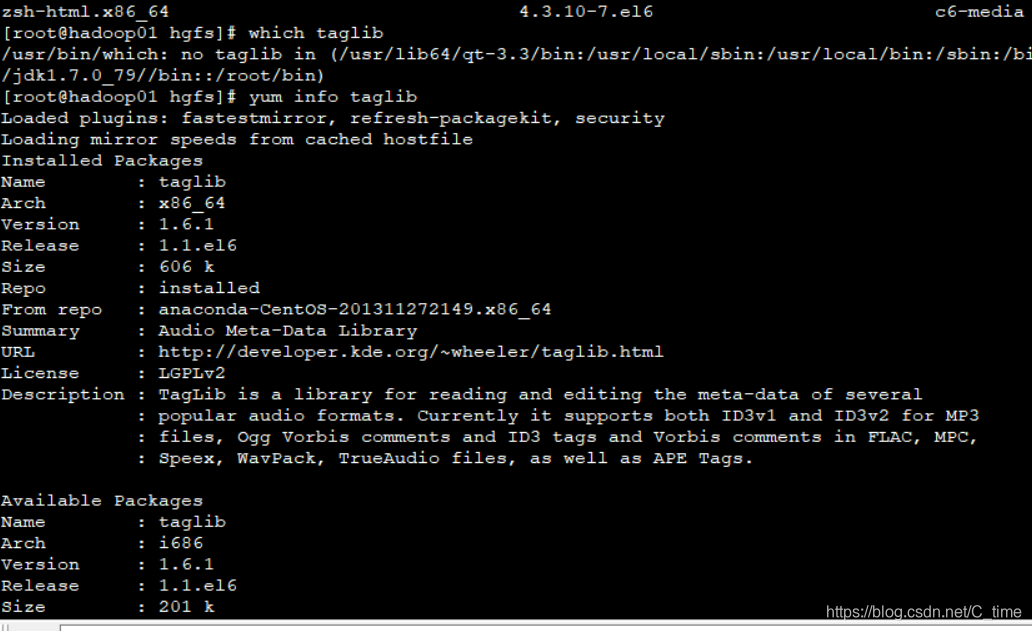
然后安装
它告诉我们
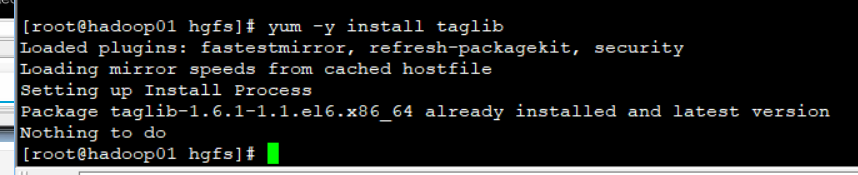
他已经安装了 …emmm 前后矛盾
那我们再安装一个tcl吧 就不查看了直接装
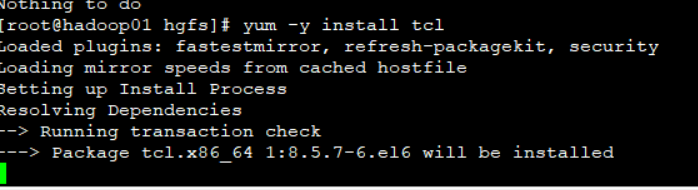
他表示正在安装 好了 安装成功
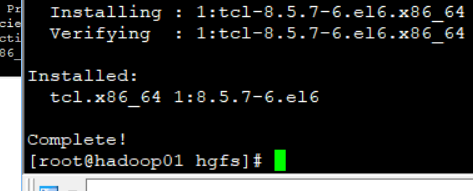
最后一种
源码包的安装
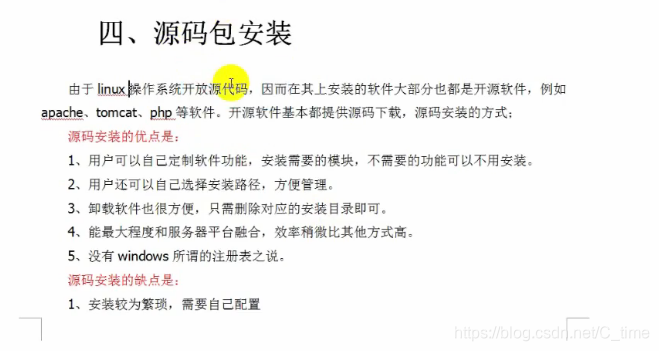

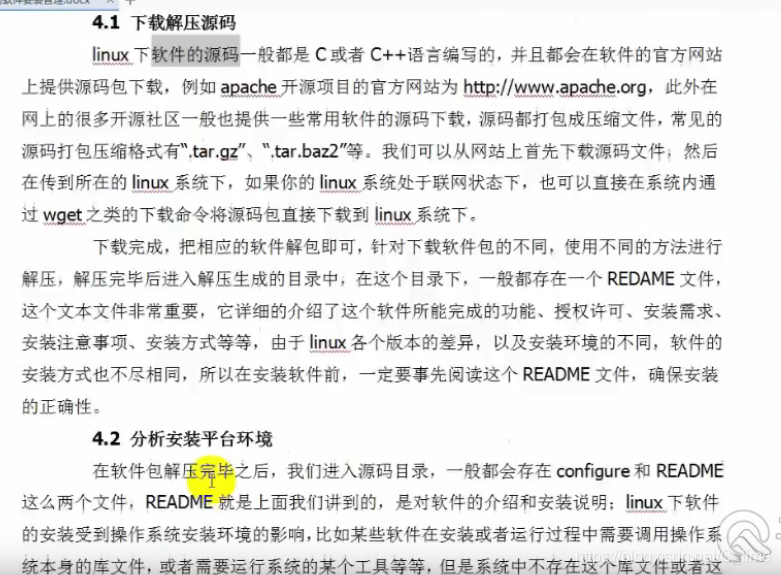
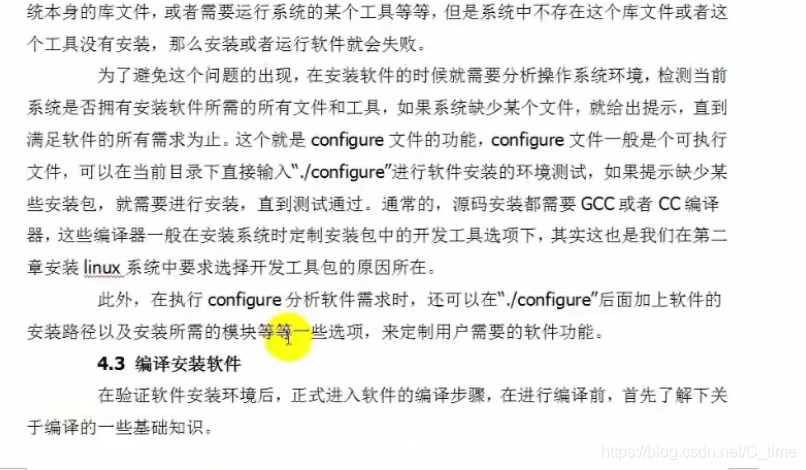
安装Apache的教程
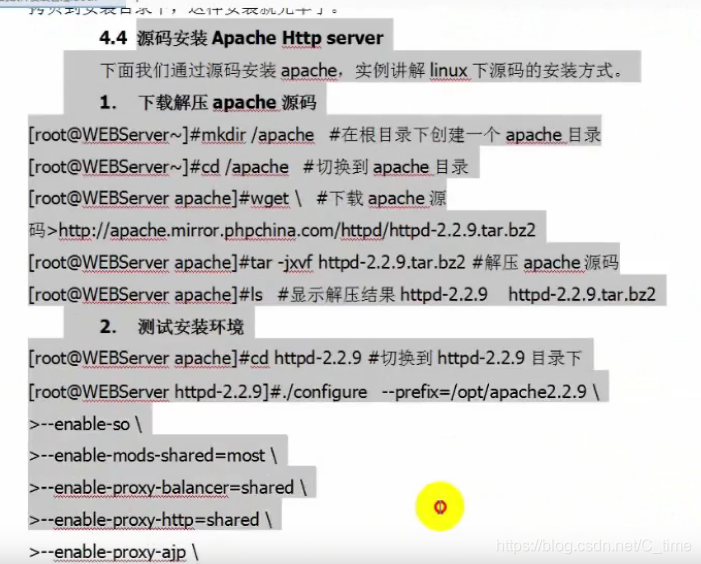
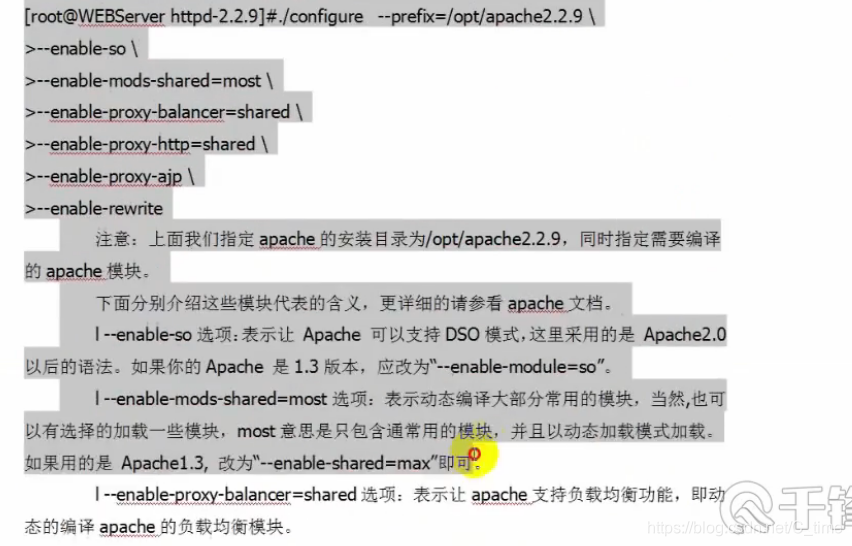

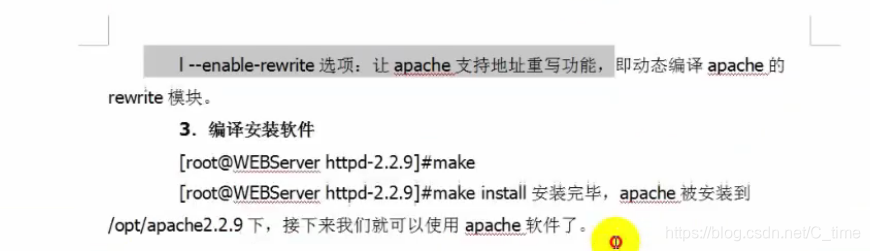
或者百度看看怎么安装
安装源码包可以进到目录读一下README 这里告诉我们怎么安装

安装源码包步骤(这种类型安装可能比较费事 有的要安装好几个小时)
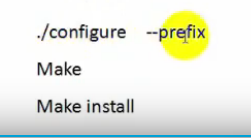
就这三步
下面是实际操作
现在我们演示一下安装bashdb这个软件
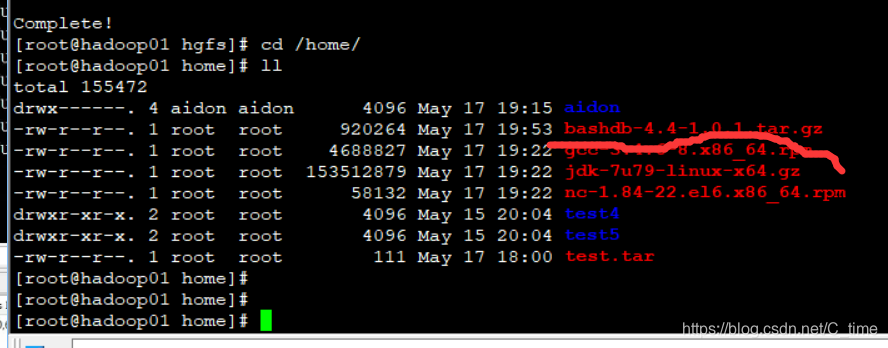
先确认下没安装
然后解压 到local
tar -zxvf /home/bashdb-4.4-1.0.1.tar.gz -C /usr/local/
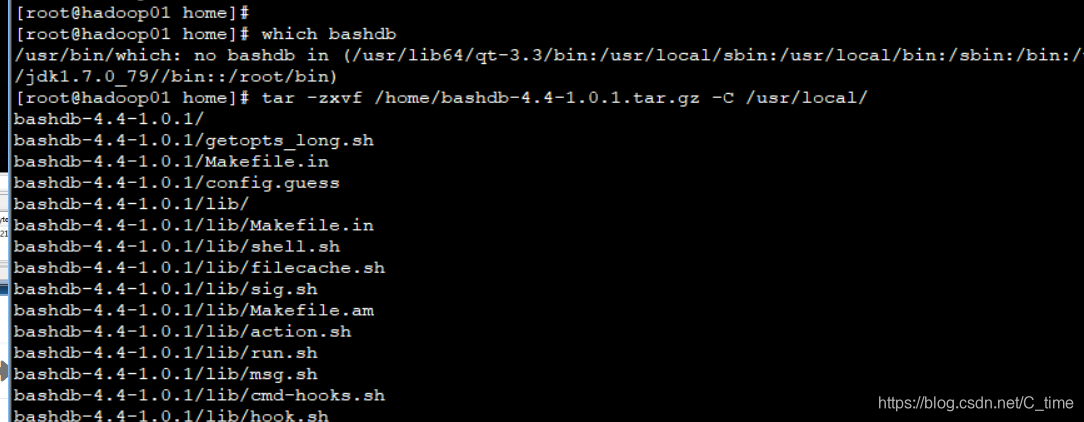
很快 就几百kb 这个软件是shell用来调试的工具
然后查看是否解压成功
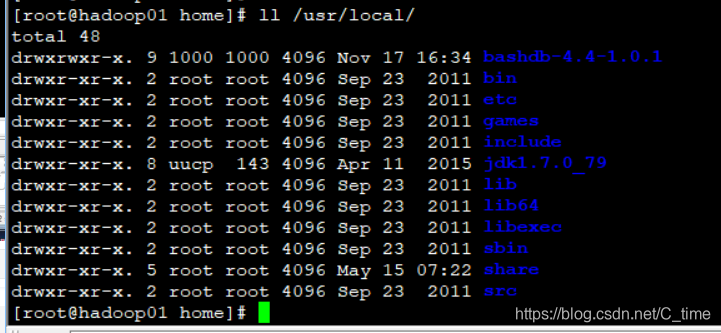
我们进入到该目录local
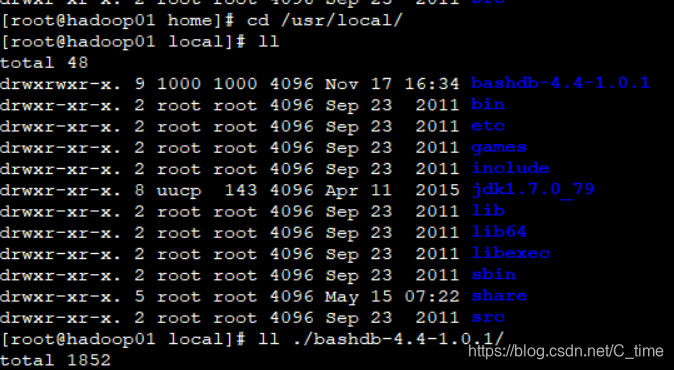
查看安装的软件内容
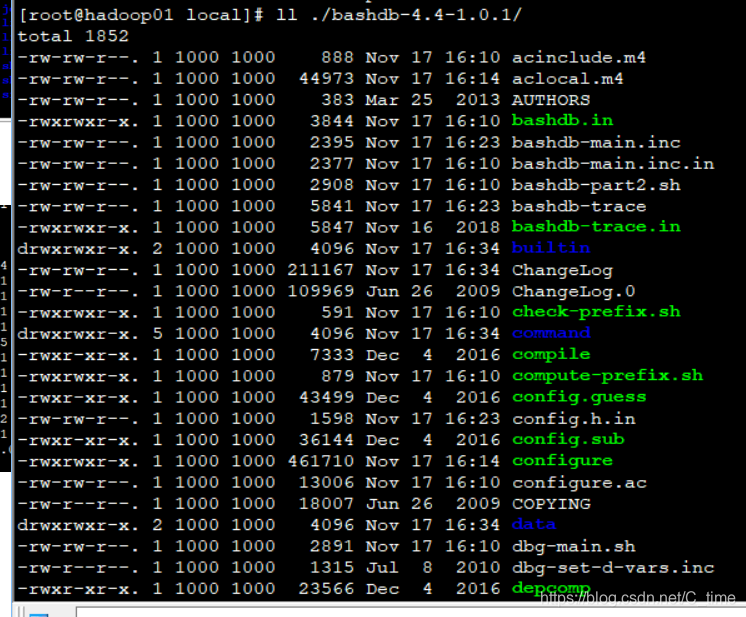
里面有个configure可执行文件
我们执行他 这样他就去检测我们的环境了

最后的结果
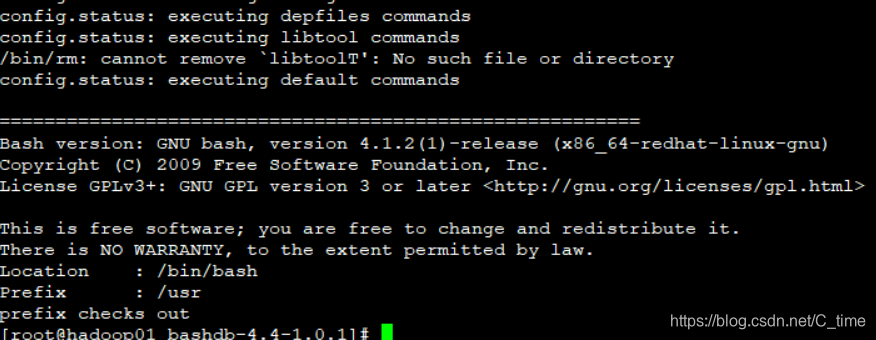
执行完后 再ll 查看bash这个文件 里面会多一个Makefile这个文件
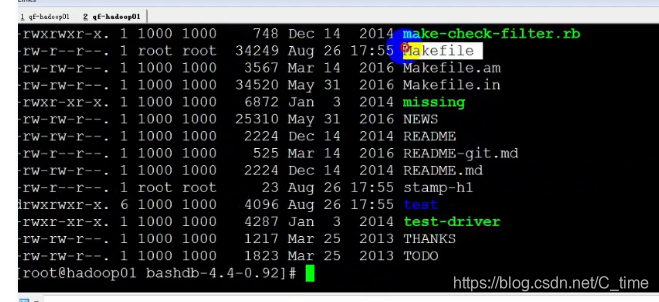
先找configure这个可执行文件 执行后 找到Makefile这个文件
安装编译都依赖这个文件 它检测我们服务器的环境
然后我们进行编译
make & make install
回车
执行结果
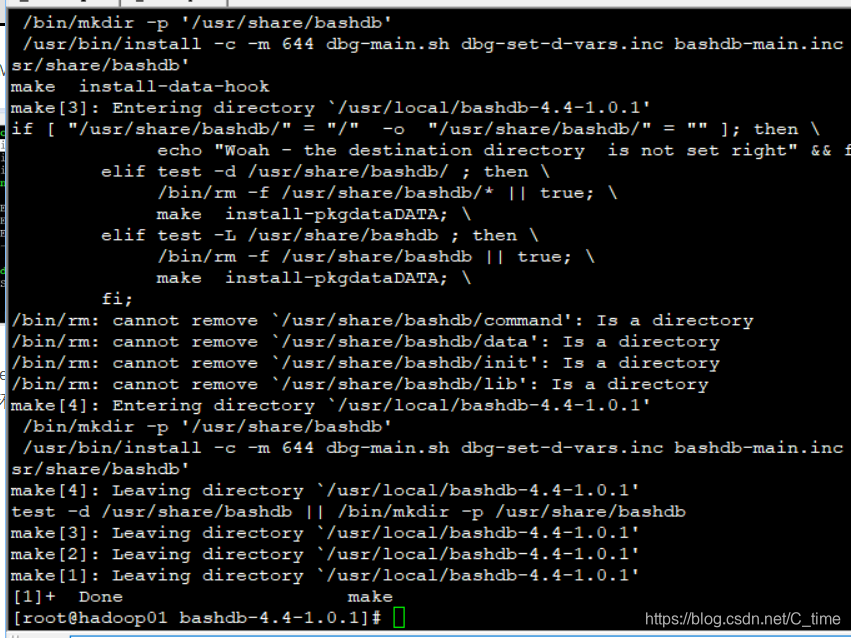
这样的话 就算是装好了
我们验证一下

执行bashdb看一下 因为这也是个可执行文件
上面说我们以后要使用它 要加一个脚本
这个工具以后用于对shell脚本进行调试
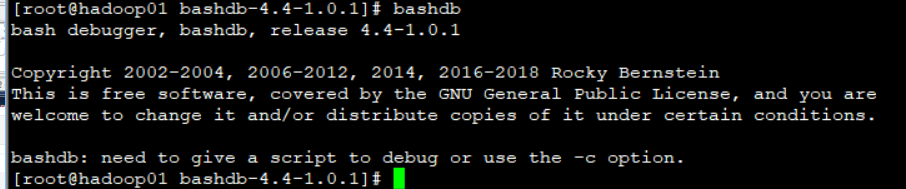
还有一个例子 我们来用rpm安装一下Nginx
这是一个容器 也可以做反向代理的东西
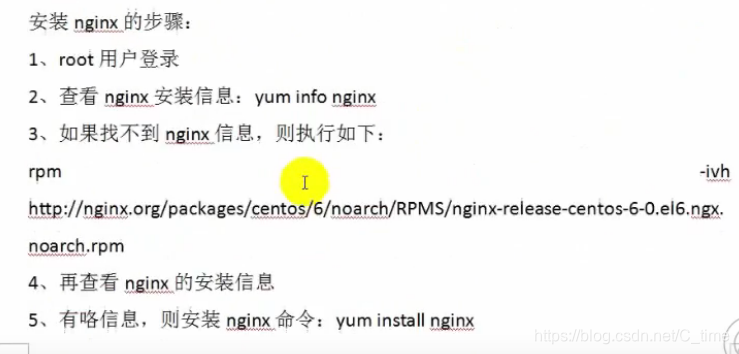

可是用yum看了下 他没有
怎么办
运行这一句 下载下来
rpm -ivh http://nginx.org/packages/centos/6/noarch/RPMS/nginx-release-centos-6-0.el6.ngx.noarch.rpm

OK了 查看到了
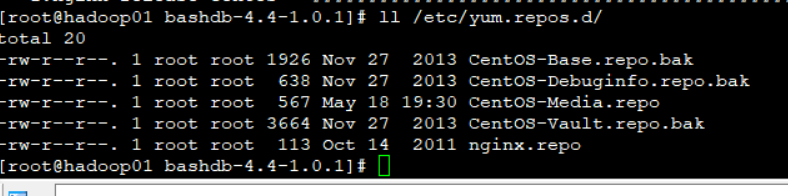
然后安装 yum install nginx
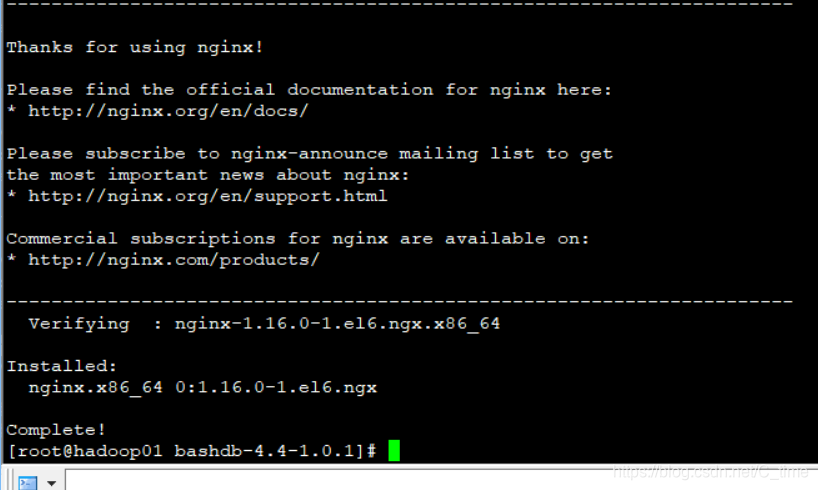
成功后我们which nginx 就可以查看到 之前是没有的

查看状态是停止的 我们启动他
service nginx status
service nginx start

前五步完成了
第六个 还有一些配置
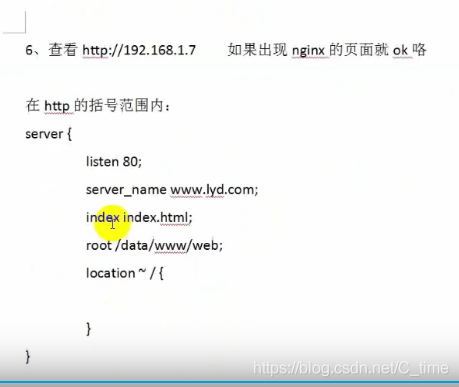
server {
listen 80;
server_name www.lyd.com;
index index.html;
root /data/www/web;
location~/{
}
}
我们可以通过浏览器访问这个东西
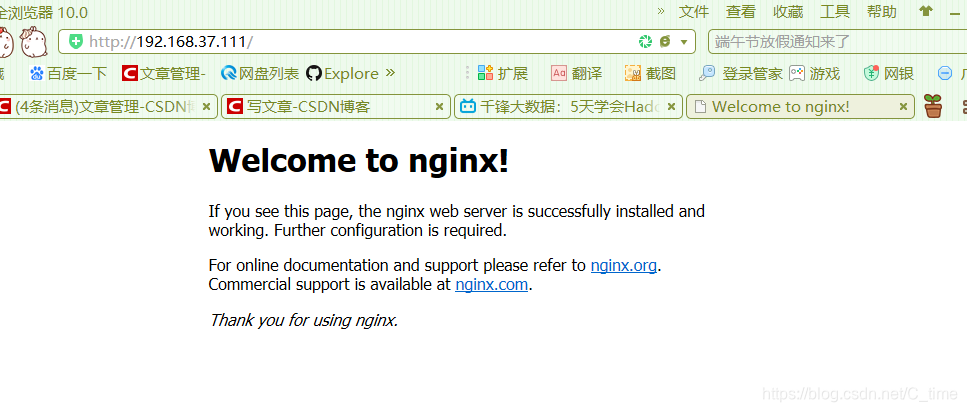
进入 vi /etc/nginx/conf.d/default.conf
然后复制下面的一句路径
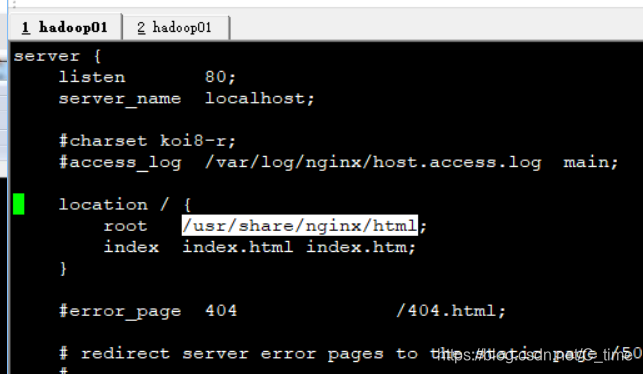
进入 查看

有两个文件 那么我们再建一个文件
vi /usr/share/nginx/html/demo.html

进入后按i 编辑
输入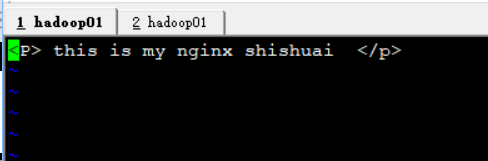
保存退出
我们再通过浏览器看一下注意网址不要输错了
这就出nginx容器把资源请求下来了
我们可以试着自己安装httpd这个软件





 本文围绕Linux系统展开,介绍了特殊符号含义、防火墙与网卡启停、sudoer配置等操作。还详细阐述了软件安装管理,包括JDK、nc、gcc等软件的rpm安装、Yum在线安装及源码包安装,如Apache、bashdb、Nginx等,同时涉及相关配置与调试。
本文围绕Linux系统展开,介绍了特殊符号含义、防火墙与网卡启停、sudoer配置等操作。还详细阐述了软件安装管理,包括JDK、nc、gcc等软件的rpm安装、Yum在线安装及源码包安装,如Apache、bashdb、Nginx等,同时涉及相关配置与调试。
















 1175
1175

 被折叠的 条评论
为什么被折叠?
被折叠的 条评论
为什么被折叠?








